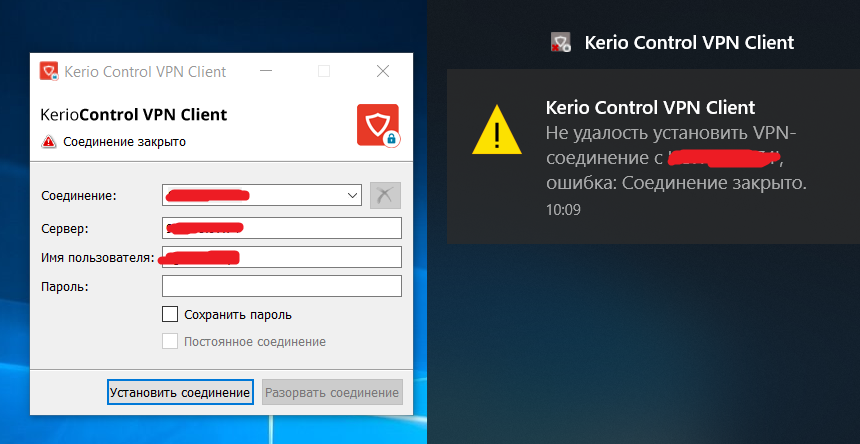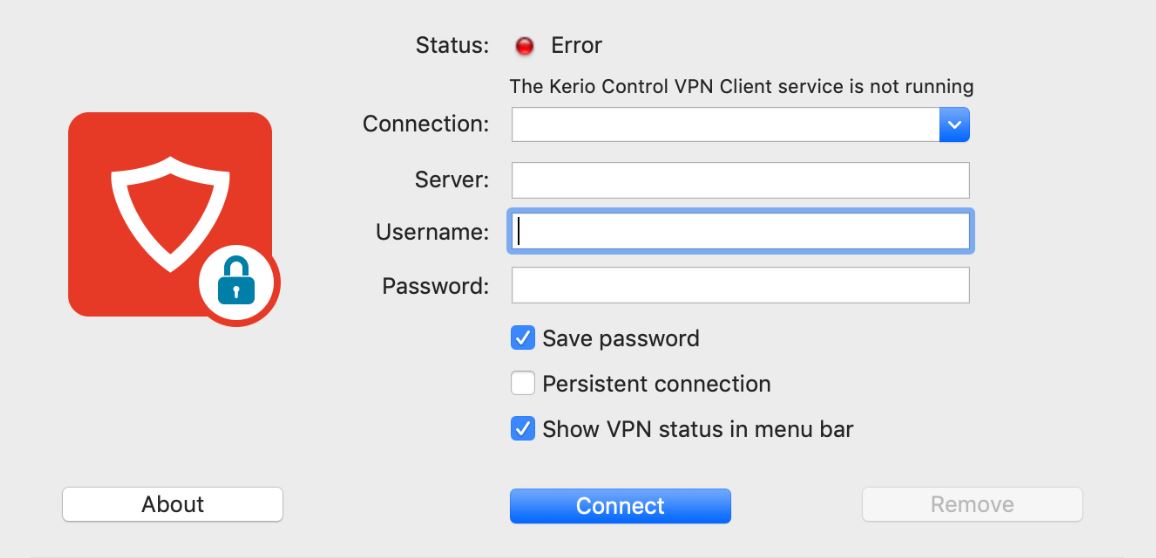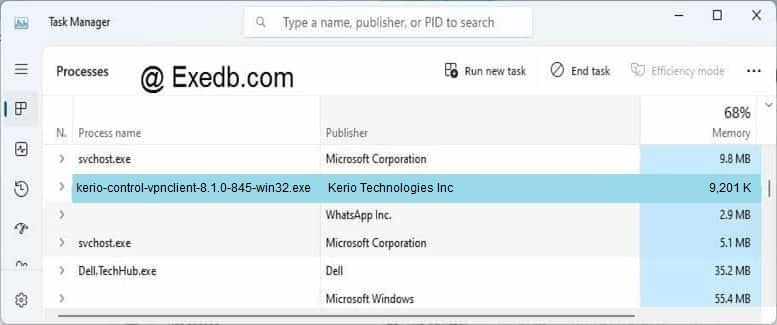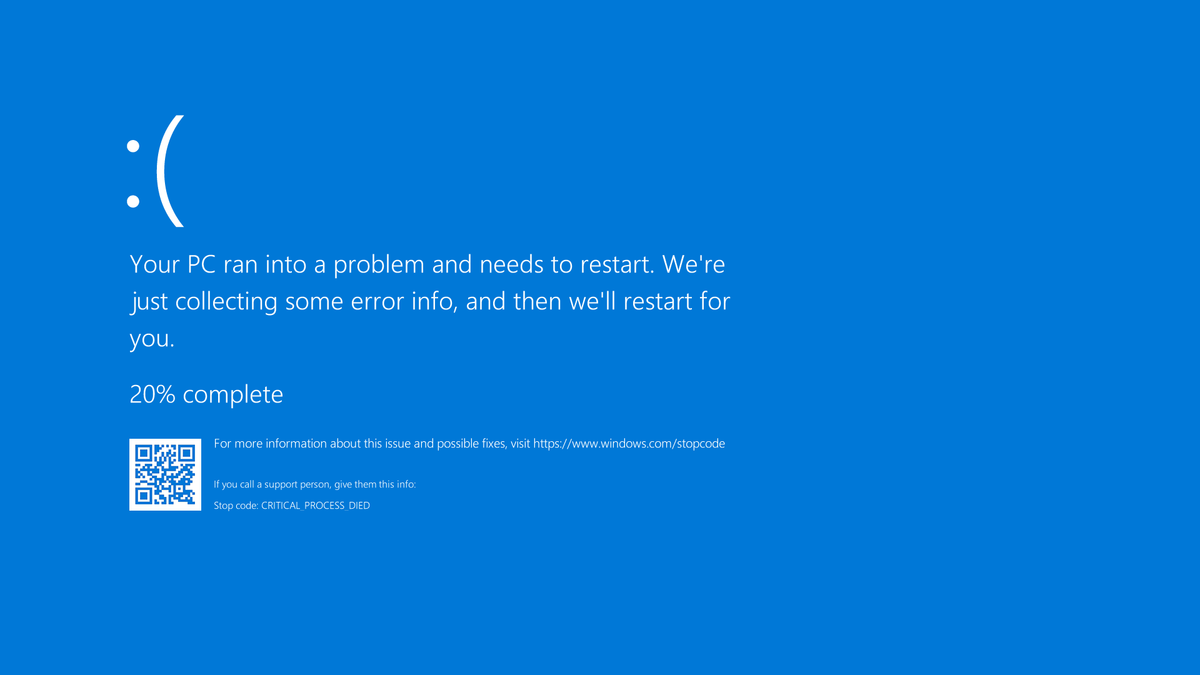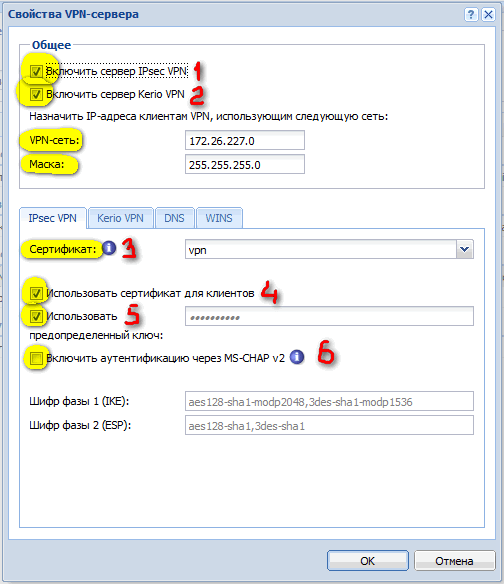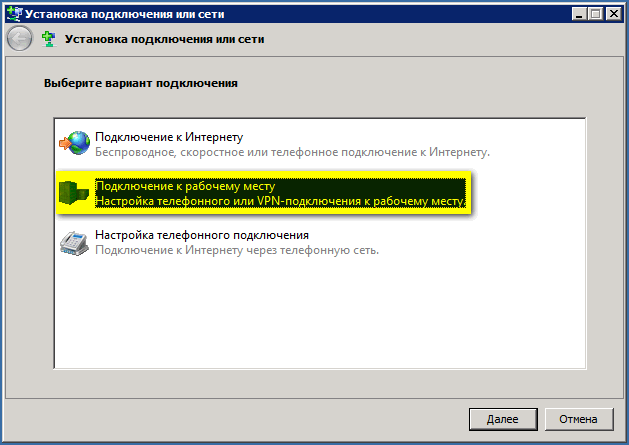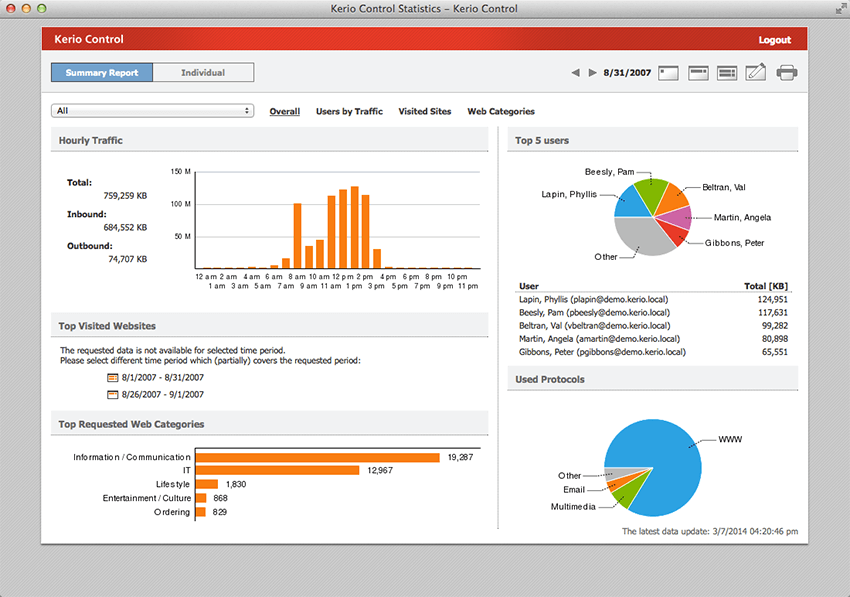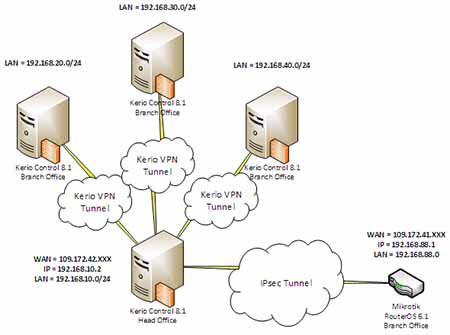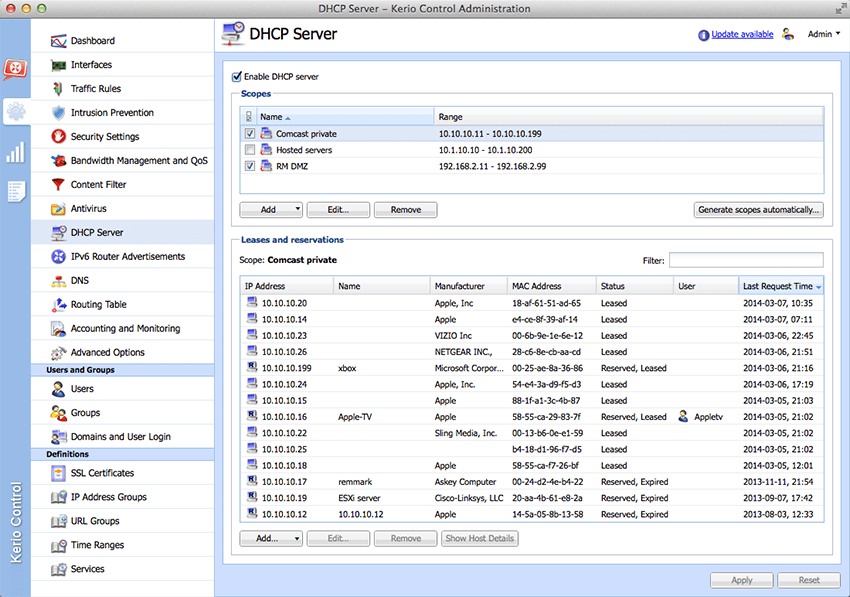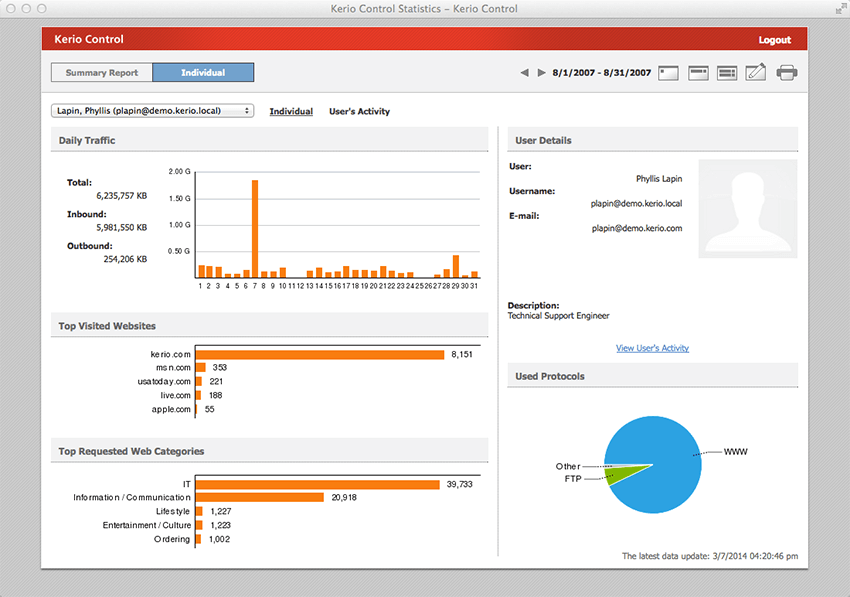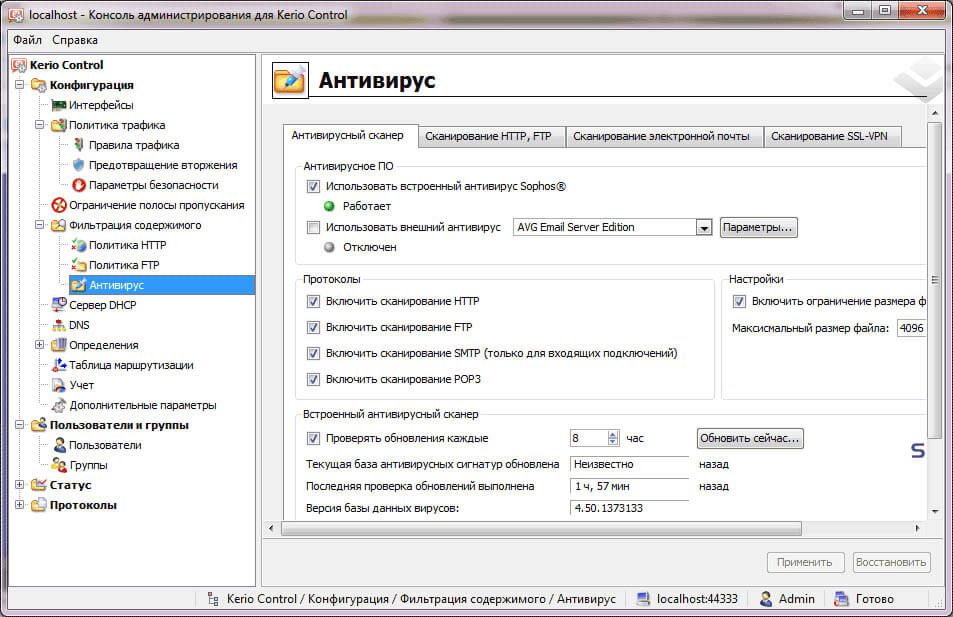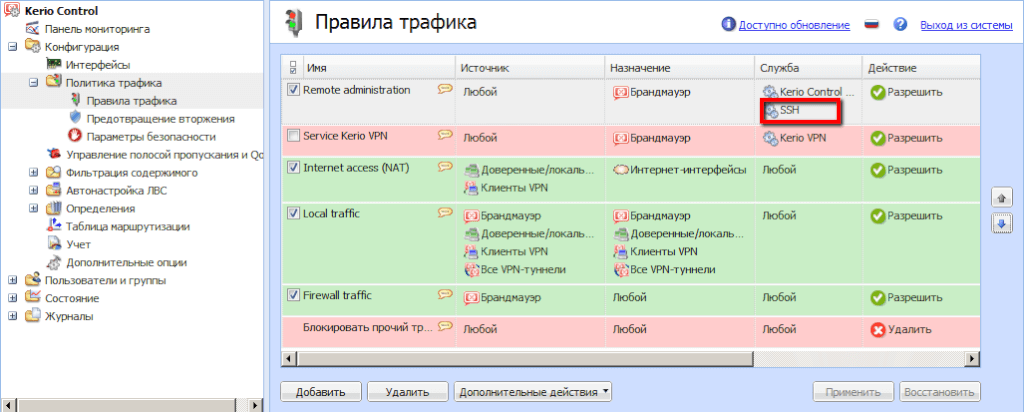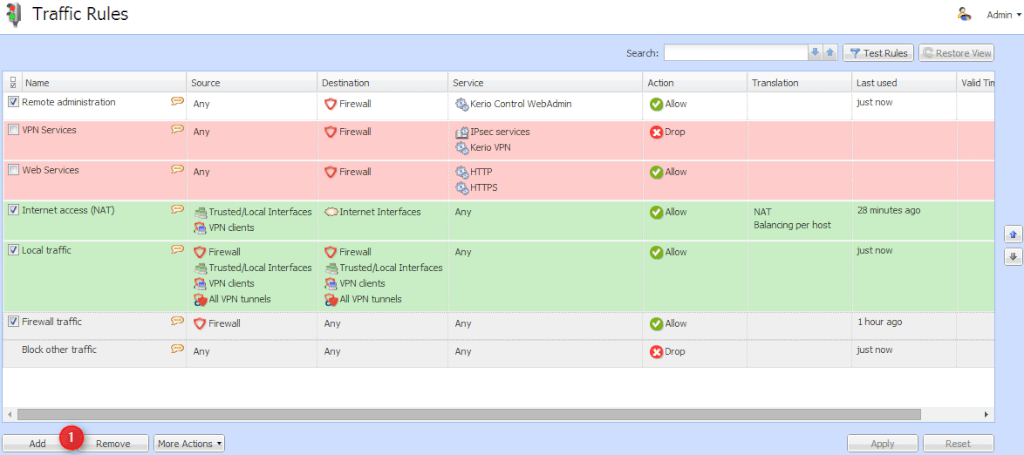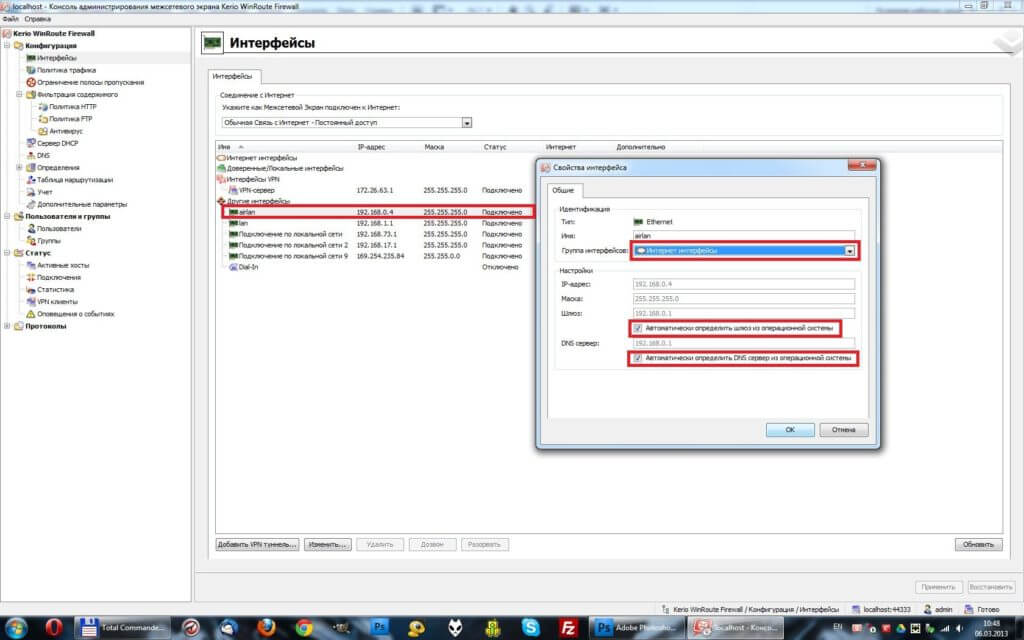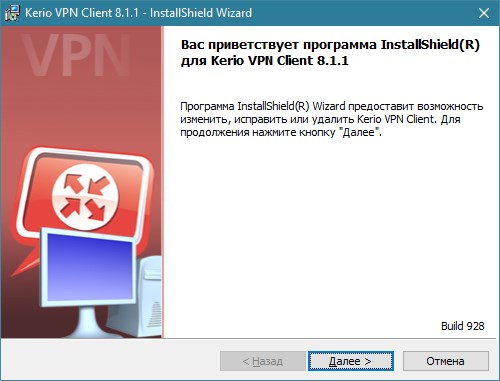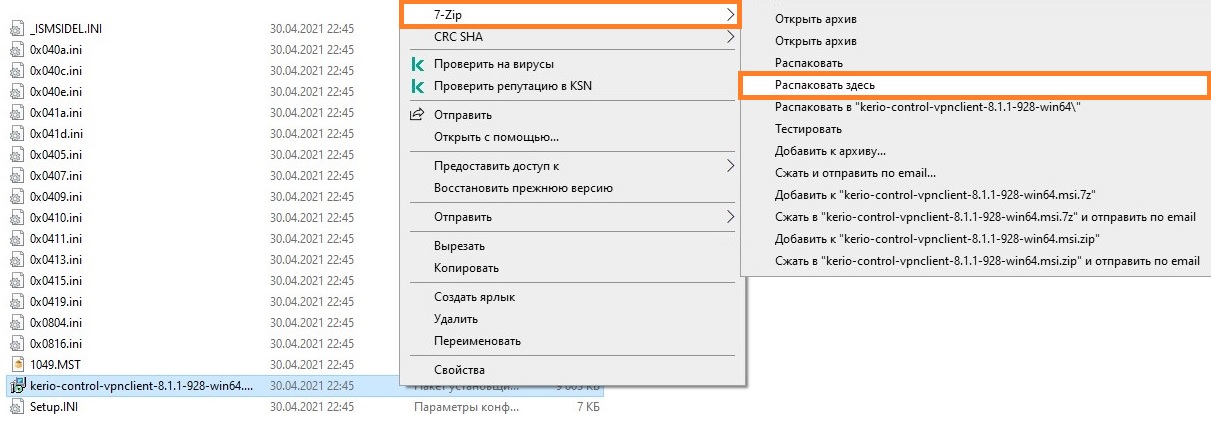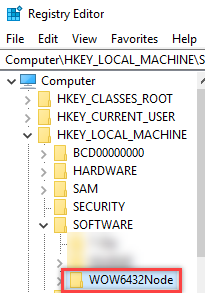Приветствую, Камрады!
Ошибка ниже:
С пользователем все нормально, подключается с другого ПК без проблем. С ноута не хочет. Перепробовал все варианты, может подскажете что еще проверить.
1. С внешки порт открыт, проверено на speed-tester, да и с других ПК нормально подключается.
2. Антивирь отключал.
3. Брендмауэр службу гасил, а так же включал, но все подключения разрешал.
4. Ставил разные версии клиента и т.д.
5. Система одинаковая у всех.
Что еще потестить? Проблема явно с ноутом но все очевидные вещи кажися проделал.
Windows, Windows 10, Windows 7, Windows 8, Windows Server, Windows Vista, Windows XP
- 14.11.2016
- 88 352
- 9
- 02.05.2021
- 219
- 213
- 6
- Содержание статьи
- Описание
- Решение проблем
- Ошибка 1920
- Ошибка 28201
- Комментарии к статье ( 9 шт )
- Добавить комментарий
Kerio Control VPN Client используется для подключения компьютера к серверу Kerio Control VPN. Установка и настройка клиентоской части не должна вызвать никаких проблем даже у совсем малограмотных пользователей, но если вы не уверены в своих действиях — смело ориентируйтесь на эту статью!
Описание
Скачиваем данный клиент отсюда.
- В строке «Select a product» выбираем «Kerio Control«, а затем — нужную версию (очень желательно, чтобы версии клиента и сервера совпадали), после чего нажимаем «Show files».
- В разделе «Installation packages» находим Kerio Control VPN Client под нужную версию Windows.
Скачиваем и запускаем установщик. Первым делом появится вопрос о языке установки, выбрав нужный переходим к следующему пункту.
После этого появится стандартное окно приветствия программы установки, которое можно пропустить не читая, нажав кнопку «Далее». В следующем окне программа установки спросит куда устанавливать Kerio Control VPN Client, по умолчанию устанавливая его в папку Program Files. Если нужно, то вносим изменения и нажимаем кнопку «Далее», затем , в следующем окне кнопку «Установить». Начнется установка программы.
Во время установки может возникнуть окно с предупреждением о невозможности проверить издателя устанавливаемого драйвер. Обязательно нужно нажать на кнопку «Все равно установить этот драйвер».
По окончанию установки появится окошко с соответствующим уведомлением, а так же с предложением запустить установленную программу по выходу из программы установки. Если нету причин откладывать это, то галочку следует оставить.
Запустившись, программа покажет окно с четыремя пустыми полями, которые нужно заполнить следующим образом:
- Соединение — указываем имя соединения, под которым оно будет отображаться (данное поле появилось в более новых версиях программы, в старых версиях его может не быть);
- Сервер — адрес VPN сервера, их может быть несколько;
- Пользователь — логин пользователя;
- Пароль — его пароль.
- Постоянное соединение — в случае выбора этого пункта, соединение будет устанавливаться автоматически при загрузке системы, не зависимо от авторизации пользователя.
Решение проблем
Если вы используете пробную версию Kerio Control, и получаете ошибку при соединении, то скорее всего версия вашего VPN клиента отличается от версии сервера. Попробуйте найти либо одинаковую с сервером версию, либо более старую. Например, версию 8.1.1-928 можно скачать с нашего сайта по ссылкам ниже:
Kerio Control VPN Client 8.1.1.928 (32 bit)
Kerio Control VPN Client 8.1.1.928 (64 bit)
Ошибка 1920
В определенных случаях, при установке Kerio Control VPN Client версии 9.2.4 под Windows 7 x64, может возникнуть ошибка 1920:
Error 1920. Service Kerio Control VPN Client Service (KVPNCSvc) failed to start. Verify that you have sufficient privileges to start system services.
Это связано с тем, что файл установки клиента не может установить не подписанные драйвера, необходимые для работы VPN клиента Kerio. Решается это следующим образом (согласно официальной документации):
- Отключаем антивирус и фаирволл на вашем компьютере.
- Затем необходимо полностью удалить Kerio Control VPN Client с вашего компьютера. Для полной очистки компьютера от всех следов присутствия данной программы на компьютере, возможно понадобится стороннее обеспечение, вроде бесплатной пробной версии Revo Uninstaller.
- В «Диспетчере устройств» необходимо открыть сетевые адаптеры и если среди них присутствует Kerio Virtual Network Adapter — удалить его.
- Выполняем перезагрузку компьютера.
- Скачиваем версию 9.2.3 по этой ссылке. Устанавливаем эту версию под пользователем с правами администратора.
- После установки версии 9.2.3 идем на официальный сайт за загрузкой версии 9.2.4. Скачиваем её, но не торопимся запускать.
- Открываем свойства скачанного файла, и находим в самом низу кнопку «Разблокировать», которую необходимо нажать.
- Запускаем файл установки с правами администратора, и устанавливаем программу как описано в самом начале статьи.
Ошибка 28201
Если при установке Kerio Control VPN Client вы получаете ошибку следующего содержания:
Ошибка 28201: Не удалось установить драйвер устройства VNP. Причина: CREATE. Действие: UpdateDevice. Результат: 0x80070490, unspecified error.
То её решение описано в этой статье.
В определенных случаях, при установке Kerio Control VPN Client версии 9.2.4 под Windows 7 x64, может возникнуть ошибка 1920
На сайте разработчика указано следующее решение:
1. Отключаем антивирус и фаерволл на вашем компьютере.
2. Затем необходимо полностью удалить Kerio Control VPN Client с вашего компьютера.
3. Для полной очистки компьютера от всех следов присутствия данной программы на компьютере, возможно понадобится стороннее обеспечение (типа Revo Uninstaller)
4. В «Диспетчере устройств» необходимо открыть сетевые адаптеры и если среди них присутствует Kerio Virtual Network Adapter — удалить его.
5. Выполняем перезагрузку компьютера. Скачиваем версию 9.2.3. Видимо, это связано с тем, что в этой версии идет подписанный драйвер устройства VPN. Со следующих версий драйверы идут неподписанные.
6. Устанавливаем эту версию под пользователем с правами администратора.
7. После установки версии 9.2.3 идем на официальный сайт.
8. Скачиваем её, но не торопимся запускать. Открываем свойства скачанного файла, и находим в самом низу кнопку «Разблокировать», которую необходимо нажать.
Данное решение больше относится к обновлению уже установленной программы. В случае же новой установки, при возникновении ошибки будет произведён откат установки и следов от Керио не останется (кроме логов в Program Files x86).
В моём же случае помогла установка обновлений на Windows 7. Конкретно KB4474419 и KB4490628. После установки данных обновлений Kerio VPN Client корректно установился.
Содержание
- Описание
- Решение проблем
- Ошибка 1920
- Ошибка 28201
- Устранение «Ошибки 1920. не удалось запустить службу» в Microsoft Office
- Способ 1: Редактирование системного реестра
- Способ 2: Настройка доступа к папкам
- Способ 3: Использование других установочных данных
- ERROR 1920 при установке программы.
- ERROR 1920 при установке программы.
- РЕШЕНО: Kerio VPN Client ошибка 28201
- Поделиться ссылкой:
- СХОЖИЕ СТАТЬИБОЛЬШЕ ОТ АВТОРА
- РЕШЕНО: Двухсторонняя печать в 1с8 на kyocera 2040dn
- Восстановить службу «Сервер» на WinXP
- РЕШЕНО: размытые шрифты, размытое изображение office 2013-2016
- 32 КОММЕНТАРИИ
- Ошибка 1920 при установке kerio vpn client
- Environment
- Описание
- Описание ситуации
- Kerio control файлы настройки
- kerio vpn client не запускается служба
- Служба Kerio VPN не работает на Mac
- Question: Q: Kerio VPN
- Не работает служба kerio control vpn client windows
- Как получить доступ к лог файлам Kerio Control 8.x для учета и контроля трафика
- Способ 3: Использование других установочных данных
Описание
Скачиваем данный клиент отсюда.
Скачиваем и запускаем установщик. Первым делом появится вопрос о языке установки, выбрав нужный переходим к следующему пункту.
Во время установки может возникнуть окно с предупреждением о невозможности проверить издателя устанавливаемого драйвер. Обязательно нужно нажать на кнопку «Все равно установить этот драйвер».
По окончанию установки появится окошко с соответствующим уведомлением, а так же с предложением запустить установленную программу по выходу из программы установки. Если нету причин откладывать это, то галочку следует оставить.
Запустившись, программа покажет окно с четыремя пустыми полями, которые нужно заполнить следующим образом:
Решение проблем
Если вы используете пробную версию Kerio Control, и получаете ошибку при соединении, то скорее всего версия вашего VPN клиента отличается от версии сервера. Попробуйте найти либо одинаковую с сервером версию, либо более старую. Например, версию 8.1.1-928 можно скачать с нашего сайта по ссылкам ниже:
Ошибка 1920
В определенных случаях, при установке Kerio Control VPN Client версии 9.2.4 под Windows 7 x64, может возникнуть ошибка 1920:
Error 1920. Service Kerio Control VPN Client Service (KVPNCSvc) failed to start. Verify that you have sufficient privileges to start system services.
Это связано с тем, что файл установки клиента не может установить не подписанные драйвера, необходимые для работы VPN клиента Kerio. Решается это следующим образом (согласно официальной документации):
Ошибка 28201
Если при установке Kerio Control VPN Client вы получаете ошибку следующего содержания:
Ошибка 28201: Не удалось установить драйвер устройства VNP. Причина: CREATE. Действие: UpdateDevice. Результат: 0x80070490, unspecified error.
Источник
Устранение «Ошибки 1920. не удалось запустить службу» в Microsoft Office
Способ 1: Редактирование системного реестра
Рассматриваемый сбой возникает в первую очередь из-за неправильной работы механизма выдачи прав доступа одному из компонентов Майкрософт Офис, что в большинстве случаев можно устранить удалением определённой ветки реестра.
HKEY_LOCAL_MACHINESOFTWAREMicrosoftWindows NTCurrentVersionImage File Execution OptionsOSPPSVC.EXE
На всякий случай рекомендуем сделать резервную копию раздела – выделите папку Image File Execution, затем воспользуйтесь пунктами «Файл» – «Экспорт».
Выберите местоположение, куда желаете выгрузить бэкап, задайте ему имя и кликните «Сохранить».
Подтвердите своё намерение.
После запуска ОС проверьте наличие проблемы. Если она будет устранена, воспользуйтесь одним из следующих методов.
Способ 2: Настройка доступа к папкам
Второй метод устранения проблем с доступом заключается в выполнении определенных манипуляций с файловой системой компьютера при инсталляции MS Office. Шаги следующие:
C:Program FilesCommon FilesMicrosoft Shared
Полностью (посредством сочетания Shift+Del) удалите директорию OfficeSoftwareProtectionPlatform.
Введите имя пользователя NETWORK SERVICE и нажмите «Проверить».
После проверки воспользуйтесь кнопкой «ОК».
В столбце «Разрешить» отметьте пункт «Полный доступ», после чего нажмите «Применить» и «ОК».
Здесь откройте «Безопасность» и воспользуйтесь кнопкой «Дополнительно».
Повторите действия по выдаче разрешений пользователю NETWORK SERVICE из шага 3, они ничем не отличаются. Единственное дополнение – отметьте опцию «Заменить разрешения для всех дочерних объектов…».
Найдите в перечне позицию с именем Office Software Protection Platform, кликните по ней ПКМ и выберите «Запустить».
Вернитесь к окну инсталлятора и нажмите на кнопку «Повторить» — теперь процесс должен пройти без проблем.
Способ 3: Использование других установочных данных
Иногда рассматриваемая проблема появляется в случаях, когда содержимое инсталлятора повреждено, например, в процессе скачивания. Если ни первый, ни второй из приведённых методов не помогают, скорее всего, вы столкнулись именно со сбойным установщиком. В таком случае потребуется загрузить либо скопировать его заново, и желательно из другого источника.
Помимо этой статьи, на сайте еще 12360 инструкций.
Добавьте сайт Lumpics.ru в закладки (CTRL+D) и мы точно еще пригодимся вам.
Отблагодарите автора, поделитесь статьей в социальных сетях.
Источник
ERROR 1920 при установке программы.
Опции темы
ERROR 1920 при установке программы.
Не получается переустановить программу для считывания ID-карты, с помощью которой можно входить в интернет банк и т.д.
Никаких папок с её компонентами вроде не осталось, а при установке вылетает окно ERROR 1920.В чём может быть проблема, и как её исправить?
Надо ли высылать протоколы исследования системы?
Надоело быть жертвой? Стань профи по информационной безопасности, получай самую свежую информацию об угрозах и средствах защиты от ведущего российского аналитического центра Anti-Malware.ru:
— Пуск > Выполнить. > %SystemRoot%system32services.msc /s посмотрите что там со службами на которые ругается инсталлер
. ну, а о правах вам уже Rene-gad сказал
Да, пожалуй надо обратиться.
Добавлено через 4 минуты
Всё спасибо проблема решена, сам нашёл.Там в службе было поставлено-вход с учётной записью, а надо было с системной учётной записью.
Даа..рановато я обрадовался.Установить то установил, но работать всё равно не стало.
Источник
На windows 10 при попытке установить Kerio vpn client столкнулся с ошибкой:
Kerio Control VPN Client — Ошибка 28201. Не удалось установить драйвер устройства VNP. Причина: REMOVE. Действие: RemoveDevice. Результат: 0x800F020B, unspecified error.
Продукт: Kerio Control VPN Client
При чём было не возможно поставить ни старые, ни новые версии клиента. Очевидно, что система была против установки не подписанных драйверов.
Проблема решается несколькими способами:
Но есть самый простой вариант: при установке kerio vpn client дождаться появления окна с ошибкой, и не нажимая клавиши Ок, открыть диспетчер устройств компьютера, вкладка сетевые адаптеры видим там Неизвестное устройство, на нём правой клавишей мышки-обновить драйвер-выполнить поиск на этом компьютере. Указать папку с драйвером Kerio (C:KerioVPN ClientVPNDriver), устанавливаем.После этого нашимаем в окне с ошибкой ОК и выполняем повторную установку. Ошибка должна пропасть
Поделиться ссылкой:
СХОЖИЕ СТАТЬИБОЛЬШЕ ОТ АВТОРА
РЕШЕНО: Двухсторонняя печать в 1с8 на kyocera 2040dn
Восстановить службу «Сервер» на WinXP
РЕШЕНО: размытые шрифты, размытое изображение office 2013-2016
32 КОММЕНТАРИИ
Такого красивого и лаконичного решения не было нигде!
От души, коллега)
Благодарю всех всевышних за то, что ты есть на этом свете)
Спасибо, дружище, кучу свободного времени подарил )). Решение сработало через Диспетчер устройств. ОС: Windows 10 pro с обновлениями от 22.11.2020, Kerio Control VPN Client: 64-bit 8.5.1.
а мне не помогло((( говорит нет указанного места(
Добрый день! Добавлю свой вариант. По изложенной выше методике после нажатия кнопки ОК происходит «откат» установки и удаление всего что установлено вручную. Керио не становится. Я решил свой вопрос по другому. При новой установке, после появления ошибки, до нажатия кнопки ОК копируем папку и содержимое «….VPNDriver» в другое место. Затем жмем кнопку ОК.
Переходим в Диспетчер устройств. В дереве устройств нажимаем Действия — Добавить старое устройство — Устройства выбранные вручную — Сетевой адаптер — Установить с диска — и указываем на содержимое скопированной папки. Происходит ручная установка Кери адаптера, после чего он появляется в дереве устройств. После этого установка Керио ВПН происходит успешно без ошибок.
Отработано на: Windows 10 Pro 20H2 (сборка 19042.685), Kerio VPN Client v.9.1.4 x64.exe. Еще важно, чтобы версии сервера и клиента Керио совпадали (в моем случае v.9.1.4).
Всем Удачи и спасибо автору он был вдохновителем моего решения.
Бро, огромное тебе спасибо! Долго искал твой комментарий. Сделай пожалуйста пост, везде решение одно и тоже, именно твоего нету. Думаю все владельцы Windows 10 Pro 20H2 ипутся.
Версия 7.4.2 b-5136
win 10 pro 20h2 x64
Большое спасибо! Это было круто.
Ты реально Бог. Ни один сисадмин не мог решить эту проблему. Ты крут. Спасибо БРО!
И вам и автору, (один автор не помог) спасибо, проблема снята.
Удачи, здоровья, всего-всего)))
Респект! Твой вариант помог!
Откат устройства происходит, но драйвер остается и при следующей установке он его подхватывает
Ваш способ мне помог! Благодарю. ) (Стандартным способом, описанным выше, пользовался всегда, но в этот раз он мне не помог.)
Валерий, спасибо тебе за свой вариант решения. Мне почему-то помог именно твой вариант. А автору спасибо за то, что создал тему! Стояла винда 8. До этого был установлен Керио VPN client 8 версии. Понадобилось поставить 7 версию. И начались танцы с бубном…
Сделал так же, только у меня папки C:KerioVPN ClientVPNDriver не было, сделал поиск драйверов на диске С и все после переустановки заработало.
Грац!
Мне в руки попался комп с Windows 8. Этот способ не помог. Если что помог способ с официального источника, мало ли кому пригодится: https://support.keriocontrol.gfi.com/hc/en-us/articles/360015182660-Resolving-Error-28201-device-is-already-registered.
Правда, я в итоге установил не последнюю версию, а промежуточную, которую предлагают скачать в статье: https://support.keriocontrol.gfi.com/hc/en-us/article_attachments/360018959500/kerio-control-vpnclient-9.3.5-4069-win64.exe
Может быть это было определяющим. но мне в итоге все это помогло.
помогло, спасибо большое (Win10 Pro x64 1909)
Если установка клиента завершается ошибкой
error 28201: device is already registered or unspecified error 0x800F020B or 0x800F0244
или
device already registered
проводим процедуры описанные по ссылке
Если установщик начинает ругаться, что версия драйвера не предназначена для установки на данную версию Windows
редактируем сигнатуру OS в файле kvnet.inf следующим образом:
(файл драйвера лежит C:Program Files (x86)KerioVPN ClientVPNDriverkvnet.inf)
Берем версию Windows из вывода команды консоли systeminfo, открываем любым редактором файл kvnet.inf и меняем сигнатуру в строке
например
; Signature = «$Windows NT$» (комментируем старую строку или просто меняем в ней же)
Signature = «$Microsoft Windows Server 2012 R2 Datacenter$»
Следующая установка проходит нормально.
Всем привет. Мне действительно нужна твоя помощь. Я не знаю как это установить
Спасибо. Решение подошло! все просто
Супер! Спасибо за простое решение 🙂
Добавлю пару деталей к решению Валерия:
0. Доводить установку до появления ошибки не обязательно, достаточно запустить дистрибутив до стартового окна (вас приветствует программа и т. д.) и не закрывая его идти за драйвером.
1. Моя версия дистрибутива в корень С: ничего не распаковывала, всё ушло в стандартную временную папку пользователя C:UsersAppDataLocalTemp. Обращаем внимание, если вы находитесь в сеансе с ограниченными правами и установку запустили с повышением прав и вводом учетки админа, то клиент может распаковаться в профиль администратора, а не текущего пользователя.
2. Внутри лежит файл kerio-control-vpnclient-.msi, который нужно распаковать любым удобным способом, например с помощью 7-zip.
3. Вот теперь мы добрались до искомого драйвера, файл kvnet.inf нужно подсунуть диспетчеру устройств по методу Валерия. У меня мастер установки распознал в файле две версии драйвера с идентичным названием, методом научного тыка подошла вторая. После этого продолжил установку из пункта 0, установка завершилась успешно, клиент заработал.
решение проверено на собственном опыте, windows 10 pro х64 версия 20H2 сборка 19042.928, kerio control vpnclient 9.3.4-3795 win64.
Внимание! Для windows 8 и 8.1 этот способ не подойдёт, там нужна строго определённая версия клиента, см. комментарии выше.
Спасибо Валерию и автору!
Хмм, в коменте съело все треугольные скобки с содержимым, хоть предупреждение какое вылезало бы при постинге. Повторяю с квадратными:
путь из п. 1 C:Users[username]AppDataLocalTemp[UUID в фигурных скобках]
название из п. 2: kerio-control-vpnclient-[версия]-[разрядность].msi
для модера: если удобно, эти пути лучше вставить в первичный камент, а этот удалить.
Источник
Ошибка 1920 при установке kerio vpn client
Kerio vpn client mac os служба не работает Доброго дня форумчане. О ситуации. На клиентской машине были установлены: MacOS 10.9 Mavericks с Kerio VPN
Environment
Kerio Control VPN Client 9.2.4 build 223
Windows 7 64-bit
Описание
Скачиваем данный клиент отсюда.
Скачиваем и запускаем установщик. Первым делом появится вопрос о языке установки, выбрав нужный переходим к следующему пункту.
Во время установки может возникнуть окно с предупреждением о невозможности проверить издателя устанавливаемого драйвер. Обязательно нужно нажать на кнопку “Все равно установить этот драйвер”.
По окончанию установки появится окошко с соответствующим уведомлением, а так же с предложением запустить установленную программу по выходу из программы установки. Если нету причин откладывать это, то галочку следует оставить.
Запустившись, программа покажет окно с четыремя пустыми полями, которые нужно заполнить следующим образом:
Описание ситуации
Есть сервер под Windows Server 2008 R2, на нем стоит RAID контроллер ServeRAID M5015 на базе LSI 9260-8i, при попытке поставить утилиту MegaRAID Storage Manager выскакивает ошибка, что не возможно запустить службу утилиты.
Error 1920.Service MSMFramework (MSMFramework) failed to start. Verify that you have sufficient privileges to start system services
Как видите, что кроме отмены и повторной попытки ничего сделать не получается.
Kerio control файлы настройки
В седьмых версиях редактирование скрытых в конфиге опций делалось элементарно, т.к. все файлы открывались простым блокнотом из под винды и лежали в программной папке Kerio Winroute. В восьмой версии прямой доступ к файлам невозможен, приходится проделывать дополнительные телодвижения. На просторах интернетов видел инструкции по редактированию через загрузочные диски, через получение доступа к консоли и т.п., всё это слишком сложно для моих мозговых опилок и занимает много времени. Нужен был способ проще, желательно не вставая с места и из-под винды.
Нужно иметь на компе любую версию total commander, только он из имеющегося у меня софта умеет открывать и упаковывать обратно архивы tar.gz. Есть ещё архиватор PeaZip, сам не пробовал, говорят тоже умеет.
Чаще всего нужно редактировать winroute.cfg, рассказываю на его примере.
если надо удостовериться что настройки изменились — импортируем конфиг заново и проверяем.
Я понимаю что большинство местных админов знает 100500 способов сделать это, выкладываю это на случай наличия таких же как я эникейщиков-недоучек. Пока сам не нашёл этот способ хрен мне гугл помог.
kerio vpn client не запускается служба
InstallUtil «Путь служебного файла»
«C:WindowsMicrosoft.NETFramework64v4.0.303InstallUtil.exe» «C:Program Files (x86)KerioVPN Clientkvpncsvc.exe»
Но я получаю следующую ошибку:
Исключение произошло при инициализации установки: System.BadImageFormatException: Не удалось загрузить файл или сборку:///C:Prog ram Файлы (x86)KerioVPN Clientkvpncsvc.exe ‘или одна из его зависимостей. Ожидается, что m-расписание будет содержать манифест сборки.
а также при установке службы с ServiceTools.dll использовать из этой оценки:
Он работает и обслуживается, но служба не запускается, и я получаю следующую ошибку:
Теперь я хочу знать, как я могу установить или запустить эту услугу?
Kerio Control VPN Client используется для подключения компьютера к серверу Kerio Control VPN. Установка и настройка клиентоской части не должна вызвать никаких проблем даже у совсем малограмотных пользователей, но если вы не уверены в своих действиях — смело ориентируйтесь на эту статью!
Служба Kerio VPN не работает на Mac
Всем привет! Как-то мне была поставлена задача установить Kerio VPN. Особенность этой задачи заключалась в том, что данное программное обеспечивание необходимо было установить на компьютер с Mac OS.
Первое, с чем я столкнулся: Mac отказывался ставить сторонние программы, а в AppStore Kerio VPN клиента нет. Что делать? Гугл в помощь.
Оказывается для того, чтобы дать (а точнее вернуть) возможность установки приложений из любого источника, необходимо в «Терминале» ввести следующую команду:
Все, установка началась. Все вроде отлично, но……
После установки Kerio Control VPN Client на Mac появляется сообщение о том, что «Kerio VPN Client Service не работает».
Question: Q: Kerio VPN
After installing OS X Yosemite on my MacBook Pro, unfortunately I get message from Kerio VPN Client, Version 8.0.0 build 551 ” Error: The Kerio VPN Client Service is not running”.
How can I fix this problem?
I do not know what I should do, So I did nothing.
MacBook Pro, OS X Yosemite (10.10)
Posted on Nov 1, 2014 10:10 AM
Не работает служба kerio control vpn client windows
был такой случай, вот решение:
в свойствах Kerio VPN поставить метрику 1, у остальных интерфейсов выставить больше чем один 
. было давно, боюсь может чего напутал.
Чес гря тоже не понял земляка о замене метрики.
Если речь о route тогда как мне известно там он постоянно меняются согласно настройкам на КЕРИО сервере. В свою очередь метрика на КЕРИО не меняца. Ее можно лишь заменить на вновь созданном правиле. В дефолтах ни как. (либо я тоже не умею).
Про ВИСТУ (и ее тормознутость)
С выходом нового 6.5.0 все работает НА УРА. И на 2008 что не может не радовать, и на Виста.
При том ни где ничего не отключено. Типа КУЗи (Контр.Учет.Зап).
ОфТоп: Сама же ВИСТА отличная ОС. Просто признать это еще готовы не все. Так же было и с 98 на ХР.
По офтопим да простят нас.
Ну сервисы эти «надоедливые» ведь для того и нужны чтобы проги злые доступ к инфе запрещать. Это как механич.блокиратор в АВТО. И хозяин епется и вродь как вору будет сложнее. А то что это стационарно отключается (а не через стороние утилиты (Твикеры) как было в ХР) дак это еще один + :very_cool:
Про лезет это еще снифером поглядеть кто и куда лезет. Да и что она там может натворить? Ничего. Ибо пассы все вы уже после установки ставите. Да и от кряков это ее тоже как выяснилось не спасает. А уж что грить о лиц. прользователях сей ОС, дак им вообще посрать.
Про первый пас в 2008. Вы ведь знаете что это результат протокола Керберос. Он должен быть 8 символов, обязательно разного регистра и содержать цифры. Все хотябы по 1 штуке. Например пасс А1а45678 вполне сканат. Не нравица? Пошли и поменяли. Это было во всех ОС старше 98. Вот только в 2008 ее включили по дефолту. Что ОПЯТЬ явно не уменьшает ее защитных функций.
———-
Терь по метрике. Мой клиент 6.5.0 автоматом ставит высокую метрику при создании соед. для своих инт-соф. Почему у вас по другому это надо еще глядеть. Возможно дело и не в ней. Но афтар попробут и нам расскажет.
Как получить доступ к лог файлам Kerio Control 8.x для учета и контроля трафика
Доступ к лог файлам в Kerio Control 7.x не представлял никакой проблемы, однако, с выходом версии Kerio Control 8.x, все изменилось. Продукт был полностью перенесен на Linux, и теперь распространяется только в виде виртуальных машин для Hyper-V/VMWare или готовых аппаратных решений(Kerio Control Box). При этом по умолчанию, лог файлы можно только просматривать через веб интерфейс управления, либо пользоваться встроенной системой отчетности. Но что делать если она нас не устраивает и мы хотим использовать ProxyInspector для анализа лог файлов и учета трафика?
Способ 3: Использование других установочных данных
Иногда рассматриваемая проблема появляется в случаях, когда содержимое инсталлятора повреждено, например, в процессе скачивания. Если ни первый, ни второй из приведённых методов не помогают, скорее всего, вы столкнулись именно со сбойным установщиком. В таком случае потребуется загрузить либо скопировать его заново, и желательно из другого источника.
Наши специалисты постараются ответить максимально быстро.
Источник
Содержание
- kerio vpn client не запускается служба
- Описание
- Описание
- Решение проблем
- Ошибка 1920
- Ошибка 28201
- kerio vpn client не запускается служба
- Описание
- Установка и настройка Kerio Control VPN Client под Windows
- Установка и настройка Kerio Control VPN Client под Windows
- Решение проблем
- Ошибка 1920
- Ошибка 28201
- Kerio vpn client mac os служба не работает
- Kerio vpn client mac os служба не работает
- Записки Web-разработчика
- Служба Kerio VPN не работает на Mac
- Решение
- Question: Q: Kerio VPN
- All replies
- Kerio Control VPN Client Service is not running on Mac
- Diagnosis
- Solution
- Confirmation
- Kerio vpn client mac os служба не работает
- kerio vpn client не запускается служба
- kerio vpn client ошибка 28201
- Описание
- 1- Очистите мусорные файлы, чтобы исправить kerio-control-vpnclient-8.1.0-845-win32.exe, которое перестало работать из-за ошибки.
- 2- Очистите реестр, чтобы исправить kerio-control-vpnclient-8.1.0-845-win32.exe, которое перестало работать из-за ошибки.
- 3- Настройка Windows для исправления критических ошибок kerio-control-vpnclient-8.1.0-845-win32.exe:
- Как вы поступите с файлом kerio-control-vpnclient-8.1.0-845-win32.exe?
- Некоторые сообщения об ошибках, которые вы можете получить в связи с kerio-control-vpnclient-8.1.0-845-win32.exe файлом
- KERIO-CONTROL-VPNCLIENT-8.1.0-845-WIN32.EXE
- процессов:
kerio vpn client не запускается служба
InstallUtil «Путь служебного файла»
«C:WindowsMicrosoft.NETFramework64v4.0.303InstallUtil.exe» «C:Program Files (x86)KerioVPN Clientkvpncsvc.exe»
Но я получаю следующую ошибку:
Исключение произошло при инициализации установки: System.BadImageFormatException: Не удалось загрузить файл или сборку:///C:Prog ram Файлы (x86)KerioVPN Clientkvpncsvc.exe ‘или одна из его зависимостей. Ожидается, что m-расписание будет содержать манифест сборки.
а также при установке службы с ServiceTools.dll использовать из этой оценки:
Он работает и обслуживается, но служба не запускается, и я получаю следующую ошибку:
Теперь я хочу знать, как я могу установить или запустить эту услугу?
Kerio Control VPN Client используется для подключения компьютера к серверу Kerio Control VPN. Установка и настройка клиентоской части не должна вызвать никаких проблем даже у совсем малограмотных пользователей, но если вы не уверены в своих действиях — смело ориентируйтесь на эту статью!
Описание
Скачиваем данный клиент отсюда (сайт очень не дружит с установленными блокировщиками рекламы, так что в случае проблем с ним попробуйте отключить) под нужную вам версию Windows, и запускаем установщик. Первым делом появится вопрос о языке установки, выбрав нужный переходим к следующему пункту.
По окончанию установки появится окошко с соответствующим уведомлением, а так же с предложением запустить установленную программу по выходу из программы установки. Если нету причин откладывать это, то галочку следует оставить.
Запустившись, программа покажет окно с четыремя пустыми полями, которые нужно заполнить следующим образом:
Добрый день! Просьба помочь или подсказать, куда копать.
На ноутбуке используется W7 Домашняя Базовая.
Установили Kerio и Cisco VPN клиенты 64х. При запуске Kerio пишет, что служба Kerio VPN не работает, хотя служба запущена. Cisco выдает ошибку 51.
При этом на другом ноуте с аналогичными параметрами и W7 установленные из тех же дистрибутивов клиенты работают.
Не подсажете, что все это может значить и как это победить?
Добавлено через 6 минут
Да, скриншоты
[Только зарегистрированные пользователи могут видеть ссылки]
[Только зарегистрированные пользователи могут видеть ссылки]
LeFeu, оси могут быть и одинаковы, а настройки сети и брандмауэра — разные
Эмм, спасибо, а можно поподробнее — в исключения брендмауэра добавлено. Для проверки отключала его вообще. Какие еще настройки можно посмотреть? (Оба ноута в одной сети, подключены к одному шлюзу, получение IP автоматическое.)
Источник
Описание
Скачиваем данный клиент отсюда.
Скачиваем и запускаем установщик. Первым делом появится вопрос о языке установки, выбрав нужный переходим к следующему пункту.
Во время установки может возникнуть окно с предупреждением о невозможности проверить издателя устанавливаемого драйвер. Обязательно нужно нажать на кнопку «Все равно установить этот драйвер».
По окончанию установки появится окошко с соответствующим уведомлением, а так же с предложением запустить установленную программу по выходу из программы установки. Если нету причин откладывать это, то галочку следует оставить.
Запустившись, программа покажет окно с четыремя пустыми полями, которые нужно заполнить следующим образом:
Решение проблем
Если вы используете пробную версию Kerio Control, и получаете ошибку при соединении, то скорее всего версия вашего VPN клиента отличается от версии сервера. Попробуйте найти либо одинаковую с сервером версию, либо более старую. Например, версию 8.1.1-928 можно скачать с нашего сайта по ссылкам ниже:
Ошибка 1920
В определенных случаях, при установке Kerio Control VPN Client версии 9.2.4 под Windows 7 x64, может возникнуть ошибка 1920:
Error 1920. Service Kerio Control VPN Client Service (KVPNCSvc) failed to start. Verify that you have sufficient privileges to start system services.
Это связано с тем, что файл установки клиента не может установить не подписанные драйвера, необходимые для работы VPN клиента Kerio. Решается это следующим образом (согласно официальной документации):
Ошибка 28201
Если при установке Kerio Control VPN Client вы получаете ошибку следующего содержания:
Ошибка 28201: Не удалось установить драйвер устройства VNP. Причина: CREATE. Действие: UpdateDevice. Результат: 0x80070490, unspecified error.
Источник
kerio vpn client не запускается служба
InstallUtil «Путь служебного файла»
«C:WindowsMicrosoft.NETFramework64v4.0.303InstallUtil.exe» «C:Program Files (x86)KerioVPN Clientkvpncsvc.exe»
Но я получаю следующую ошибку:
Исключение произошло при инициализации установки: System.BadImageFormatException: Не удалось загрузить файл или сборку:///C:Prog ram Файлы (x86)KerioVPN Clientkvpncsvc.exe ‘или одна из его зависимостей. Ожидается, что m-расписание будет содержать манифест сборки.
а также при установке службы с ServiceTools.dll использовать из этой оценки:
Он работает и обслуживается, но служба не запускается, и я получаю следующую ошибку:
Теперь я хочу знать, как я могу установить или запустить эту услугу?
Kerio Control VPN Client используется для подключения компьютера к серверу Kerio Control VPN. Установка и настройка клиентоской части не должна вызвать никаких проблем даже у совсем малограмотных пользователей, но если вы не уверены в своих действиях — смело ориентируйтесь на эту статью!
Описание
Скачиваем данный клиент отсюда (сайт очень не дружит с установленными блокировщиками рекламы, так что в случае проблем с ним попробуйте отключить) под нужную вам версию Windows, и запускаем установщик. Первым делом появится вопрос о языке установки, выбрав нужный переходим к следующему пункту.
По окончанию установки появится окошко с соответствующим уведомлением, а так же с предложением запустить установленную программу по выходу из программы установки. Если нету причин откладывать это, то галочку следует оставить.
Запустившись, программа покажет окно с четыремя пустыми полями, которые нужно заполнить следующим образом:
Добрый день! Просьба помочь или подсказать, куда копать.
На ноутбуке используется W7 Домашняя Базовая.
Установили Kerio и Cisco VPN клиенты 64х. При запуске Kerio пишет, что служба Kerio VPN не работает, хотя служба запущена. Cisco выдает ошибку 51.
При этом на другом ноуте с аналогичными параметрами и W7 установленные из тех же дистрибутивов клиенты работают.
Не подсажете, что все это может значить и как это победить?
Добавлено через 6 минут
Да, скриншоты
[Только зарегистрированные пользователи могут видеть ссылки]
[Только зарегистрированные пользователи могут видеть ссылки]
LeFeu, оси могут быть и одинаковы, а настройки сети и брандмауэра — разные
Эмм, спасибо, а можно поподробнее — в исключения брендмауэра добавлено. Для проверки отключала его вообще. Какие еще настройки можно посмотреть? (Оба ноута в одной сети, подключены к одному шлюзу, получение IP автоматическое.)
Источник
Установка и настройка Kerio Control VPN Client под Windows
Установка и настройка Kerio Control VPN Client под Windows
Windows, Windows 10, Windows 7, Windows 8, Windows Server, Windows Vista, Windows XP
Kerio Control VPN Client используется для подключения компьютера к серверу Kerio Control VPN. Установка и настройка клиентоской части не должна вызвать никаких проблем даже у совсем малограмотных пользователей, но если вы не уверены в своих действиях — смело ориентируйтесь на эту статью!
Скачиваем данный клиент отсюда.
Скачиваем и запускаем установщик. Первым делом появится вопрос о языке установки, выбрав нужный переходим к следующему пункту.
Во время установки может возникнуть окно с предупреждением о невозможности проверить издателя устанавливаемого драйвер. Обязательно нужно нажать на кнопку «Все равно установить этот драйвер».
По окончанию установки появится окошко с соответствующим уведомлением, а так же с предложением запустить установленную программу по выходу из программы установки. Если нету причин откладывать это, то галочку следует оставить.
Запустившись, программа покажет окно с четыремя пустыми полями, которые нужно заполнить следующим образом:
Решение проблем
Если вы используете пробную версию Kerio Control, и получаете ошибку при соединении, то скорее всего версия вашего VPN клиента отличается от версии сервера. Попробуйте найти либо одинаковую с сервером версию, либо более старую. Например, версию 8.1.1-928 можно скачать с нашего сайта по ссылкам ниже:
Kerio Control VPN Client 8.1.1.928 (32 bit)
Kerio Control VPN Client 8.1.1.928 (64 bit)
Ошибка 1920
В определенных случаях, при установке Kerio Control VPN Client версии 9.2.4 под Windows 7 x64, может возникнуть ошибка 1920:
Error 1920. Service Kerio Control VPN Client Service (KVPNCSvc) failed to start. Verify that you have sufficient privileges to start system services.
Это связано с тем, что файл установки клиента не может установить не подписанные драйвера, необходимые для работы VPN клиента Kerio. Решается это следующим образом (согласно официальной документации):
Ошибка 28201
Если при установке Kerio Control VPN Client вы получаете ошибку следующего содержания:
Ошибка 28201: Не удалось установить драйвер устройства VNP. Причина: CREATE. Действие: UpDevice. Результат: 0x80070490, unspecified error.
То её решение описано в этой статье.
Kerio vpn client mac os служба не работает
Kerio vpn client mac os служба не работает
Доброго дня форумчане.
На клиентской машине были установлены: MacOS 10.9 Mavericks с Kerio VPN Client 6.5. Обновили клиента до 7.1.
Серверная часть версии 6.5. Всё работало.
Далее пользователь обновил ось до Yosemite. Так же всё работало.
Но после обновления клиента до 8 версии, появилась ошибка:
«Enable to establish SSL connection»
С El Capitan то же самое.
Полагаю, связано с устаревшей серверной частью.
Хотя Windows версия клиента 8.1 работает прекрасно.
Удаление и откат до версии 7 или 6.5 уже не помогают. Ошибка:
«Служба Kerio VPN Client не работает»
Возможно кто-то сталкивался с этой ситуацией. Прошу помочь.
Заранее благодарю, всем хорошего дня.
Записки Web-разработчика
Служба Kerio VPN не работает на Mac
Всем привет! Как-то мне была поставлена задача установить Kerio VPN. Особенность этой задачи заключалась в том, что данное программное обеспечивание необходимо было установить на компьютер с Mac OS.
Первое, с чем я столкнулся: Mac отказывался ставить сторонние программы, а в AppStore Kerio VPN клиента нет. Что делать? Гугл в помощь.
Оказывается для того, чтобы дать (а точнее вернуть) возможность установки приложений из любого источника, необходимо в «Терминале» ввести следующую команду:
Все, установка началась. Все вроде отлично, но……
После установки Kerio Control VPN Client на Mac появляется сообщение о том, что «Kerio VPN Client Service не работает».
Решение
Программное обеспечение Kerio VPN блокируют настройки безопасности в Mac. Вам нужно будет разрешить это в во вкладке Preferences>Security & Privacy>General.
Если проблема все еще сохраняется, перейдите в / Library / LaunchDaemons в терминале и выполните следующую команду:
Question: Q: Kerio VPN
After installing OS X Yosemite on my MacBook Pro, unfortunately I get message from Kerio VPN Client, Version 8.0.0 build 551 » Error: The Kerio VPN Client Service is not running».
How can I fix this problem?
I do not know what I should do, So I did nothing.
MacBook Pro, OS X Yosemite (10.10)
Posted on Nov 1, 2014 10:10 AM
Loading page content
Page content loaded
Use clear installation instead of upgrade (use the latest version of VPN client):
4. Install Kerio VPN Client 8.4.1 again.
Kerio VPN Client 8.4.1 is installed and Kerio VPN Client works correctly. No more error «service is not running»:
Kerio Control VPN Client Service is not running on Mac
After installing Kerio Control VPN Client on Mac, a message appears that the «Kerio Control VPN Client service is not running»
The VPN client Error log generates the following entries:
Diagnosis
As Apple is constantly implementing new security features to protect macOS users, the Kerio VPN driver is not being correctly recognized as trusted software. The Security settings in mac are blocking Kerio VPN client.
Solution
sudo launchctl load com.kerio.kvpncsvc.plist
Confirmation
The Kerio Control VPN client connected successfully.
Kerio vpn client mac os служба не работает
..Вообщем сегодня случилась шняга.
сплю я дома..бдруг звонят мне с работы и грят что мол не работает инет
я через Рку залезаю в проксю, смотрю значок Керя с красной меткой, вообщем отключен движок, я значит стартую его, он никак ((
полез в службы, там стал включать. пишет мне что «не удалось запустить службу на локальный компьютер Ошибка 1067 процесс был неожиданно завершен» ((
делал ребуты, откаты системы..ничего не помогает..
антивирь ещё не пробовал отключать но думаю вряд ли Др Вёб лицензионный что то блокирует..месяца уже 4 всё стояло и не падало))
Вот..если кто знает чемп помочь..прошу
Добавлено через 38 секунд
а переустановку керио поверх существующей — делал?
либо, бэкап конфигов, снесение керио, последующая установка и скармливание старых конфигов.
kerio vpn client не запускается служба
На чтение 4 мин. Просмотров 184 Опубликовано 15.12.2019
InstallUtil «Путь служебного файла»
«C:WindowsMicrosoft.NETFramework64v4.0.303InstallUtil.exe» «C:Program Files (x86)KerioVPN Clientkvpncsvc.exe»
Но я получаю следующую ошибку:
Исключение произошло при инициализации установки: System.BadImageFormatException: Не удалось загрузить файл или сборку:///C:Prog ram Файлы (x86)KerioVPN Clientkvpncsvc.exe ‘или одна из его зависимостей. Ожидается, что m-расписание будет содержать манифест сборки.
а также при установке службы с ServiceTools.dll использовать из этой оценки:
Он работает и обслуживается, но служба не запускается, и я получаю следующую ошибку:
Теперь я хочу знать, как я могу установить или запустить эту услугу?
Kerio Control VPN Client используется для подключения компьютера к серверу Kerio Control VPN. Установка и настройка клиентоской части не должна вызвать никаких проблем даже у совсем малограмотных пользователей, но если вы не уверены в своих действиях — смело ориентируйтесь на эту статью!
Скачиваем данный клиент отсюда (сайт очень не дружит с установленными блокировщиками рекламы, так что в случае проблем с ним попробуйте отключить) под нужную вам версию Windows, и запускаем установщик. Первым делом появится вопрос о языке установки, выбрав нужный переходим к следующему пункту.
По окончанию установки появится окошко с соответствующим уведомлением, а так же с предложением запустить установленную программу по выходу из программы установки. Если нету причин откладывать это, то галочку следует оставить.
Запустившись, программа покажет окно с четыремя пустыми полями, которые нужно заполнить следующим образом:
Добрый день! Просьба помочь или подсказать, куда копать.
На ноутбуке используется W7 Домашняя Базовая.
Установили Kerio и Cisco VPN клиенты 64х. При запуске Kerio пишет, что служба Kerio VPN не работает, хотя служба запущена. Cisco выдает ошибку 51.
При этом на другом ноуте с аналогичными параметрами и W7 установленные из тех же дистрибутивов клиенты работают.
Не подсажете, что все это может значить и как это победить?
Добавлено через 6 минут
[Только зарегистрированные пользователи могут видеть ссылки]
[Только зарегистрированные пользователи могут видеть ссылки]
LeFeu, оси могут быть и одинаковы, а настройки сети и брандмауэра — разные
Эмм, спасибо, а можно поподробнее — в исключения брендмауэра добавлено. Для проверки отключала его вообще. Какие еще настройки можно посмотреть? (Оба ноута в одной сети, подключены к одному шлюзу, получение IP автоматическое.)
Источник
kerio vpn client ошибка 28201
Kerio Control VPN Client используется для подключения компьютера к серверу Kerio Control VPN. Установка и настройка клиентоской части не должна вызвать никаких проблем даже у совсем малограмотных пользователей, но если вы не уверены в своих действиях — смело ориентируйтесь на эту статью!
Описание
Скачиваем данный клиент отсюда (сайт очень не дружит с установленными блокировщиками рекламы, так что в случае проблем с ним попробуйте отключить) под нужную вам версию Windows, и запускаем установщик. Первым делом появится вопрос о языке установки, выбрав нужный переходим к следующему пункту.
По окончанию установки появится окошко с соответствующим уведомлением, а так же с предложением запустить установленную программу по выходу из программы установки. Если нету причин откладывать это, то галочку следует оставить.
Запустившись, программа покажет окно с четыремя пустыми полями, которые нужно заполнить следующим образом:
When trying to install or upgrade Kerio VPN client on Windows 8/8.1 operating system, the installer stops, and displays the error:
There may be various error codes:
This article contains instructions to resolve each of these errors.
Windows 8/8.1/10 and Server 2012.
Below are the steps to resolve the error with the 0x800F020B code.
Below are the steps to resolve the error with the 0x800F0244 code.
Kerio VPN Client can be installed successfully.
Файл kerio-control-vpnclient-8.1.0-845-win32.exe из Kerio Technologies Inc является частью Kerio VPN Client. kerio-control-vpnclient-8.1.0-845-win32.exe, расположенный в e:Documents and SettingsmikeDesktopexe с размером файла 9422024.00 байт, версия файла 8.1.845, подпись EC678BECD8D7C5EB2FF86A8973C719A5.
В вашей системе запущено много процессов, которые потребляют ресурсы процессора и памяти. Некоторые из этих процессов, кажется, являются вредоносными файлами, атакующими ваш компьютер.
Чтобы исправить критические ошибки kerio-control-vpnclient-8.1.0-845-win32.exe,скачайте программу Asmwsoft PC Optimizer и установите ее на своем компьютере
1- Очистите мусорные файлы, чтобы исправить kerio-control-vpnclient-8.1.0-845-win32.exe, которое перестало работать из-за ошибки.
2- Очистите реестр, чтобы исправить kerio-control-vpnclient-8.1.0-845-win32.exe, которое перестало работать из-за ошибки.
3- Настройка Windows для исправления критических ошибок kerio-control-vpnclient-8.1.0-845-win32.exe:
Всего голосов ( 30 ), 10 говорят, что не будут удалять, а 20 говорят, что удалят его с компьютера.
Как вы поступите с файлом kerio-control-vpnclient-8.1.0-845-win32.exe?
Некоторые сообщения об ошибках, которые вы можете получить в связи с kerio-control-vpnclient-8.1.0-845-win32.exe файлом
(kerio-control-vpnclient-8.1.0-845-win32.exe) столкнулся с проблемой и должен быть закрыт. Просим прощения за неудобство.
(kerio-control-vpnclient-8.1.0-845-win32.exe) перестал работать.
kerio-control-vpnclient-8.1.0-845-win32.exe. Эта программа не отвечает.
(kerio-control-vpnclient-8.1.0-845-win32.exe) — Ошибка приложения: the instruction at 0xXXXXXX referenced memory error, the memory could not be read. Нажмитие OK, чтобы завершить программу.
(kerio-control-vpnclient-8.1.0-845-win32.exe) не является ошибкой действительного windows-приложения.
(kerio-control-vpnclient-8.1.0-845-win32.exe) отсутствует или не обнаружен.
KERIO-CONTROL-VPNCLIENT-8.1.0-845-WIN32.EXE
Проверьте процессы, запущенные на вашем ПК, используя базу данных онлайн-безопасности. Можно использовать любой тип сканирования для проверки вашего ПК на вирусы, трояны, шпионские и другие вредоносные программы.
процессов:
Cookies help us deliver our services. By using our services, you agree to our use of cookies.
Источник
Не удалось установить Acer Quick Access. Убедитесь, что у вас достаточно прав …
Мы создали настраиваемую службу Windows. Пакет развертывания выполняется в InstallShield, и при установке запрашивается имя пользователя и пароль для учетной записи входа в службу.
У нас не было никаких проблем с установкой на различные машины с Windows 7 (Professional) и Windows 8, но мы получаем ошибку 1920 при попытке развернуть на машине с Windows 7 Ultimate. Мы еще не подтвердили, связана ли проблема с ОС или конкретным компьютером, на котором мы пытаемся установить это.
Установщик всегда запускается щелчком правой кнопкой мыши и «Запуск от имени администратора», а пользователи (как пользователь, запустивший программу установки, так и пользователь входа в систему, для которого предоставлены учетные данные) являются администраторами на машине. Обычно зарегистрированный пользователь, устанавливающий службу, и зарегистрированный пользователь, запускающий службу, совпадают.
Вот что мы пробовали.
- Подтверждено, что входящий в систему пользователь является членом администраторов.
- Проверено, что настройки учетной записи пользователя точно такие же, как и на другом компьютере, на котором он работает.
- Проверено на Панели управления — Администрирование — Локальная политика безопасности — Локальные политики — Параметры безопасности = что они снова соответствуют машине, на которой она работает.
- Убедитесь, что все обновления Windows применены.
- Проверено, что служба инструментария управления Windows работает. Перезагрузил.
- Перезагрузил машину, затем повторил попытку.
- Добавлен элемент generatePublisherEvidence в файл конфигурации сервиса. (Службе не удалось запустить ошибку 1920)
Но ничего из вышеперечисленного не работает.
Надеюсь, что кто-то еще сталкивался с подобной проблемой и нашел решение.
ОБНОВИТЬ:
Я также пробовал следующее:
- Откройте SecPol.msc
- Перейдите к Локальным политикам / Назначению прав пользователя
- Найдите политику «Войти в качестве службы» и добавьте учетную запись службы.
1920 — это общий код ошибки, который означает, что служба не запустилась. Моя догадка такова:
http://blog.iswix.com/2008/09/different-year-same-problem.html
Для подтверждения, когда программа установки прервана, повторите попытку, проигнорируйте, отмените диалоговое окно вверх … перейдите в services.msc и установите имя пользователя и пароль вручную. Если вы получили сообщение о том, что пользователю предоставлено право входа в систему в качестве службы, попробуйте нажать «Повторить» в диалоговом окне MSI и посмотреть, запустится ли он.
Также в вашем коде могут отсутствовать зависимости или исключения.
- Спасибо за быстрый ответ. Мне надоело все вышесказанное, и я не получаю сообщения о том, что пользователю предоставлены права входа в систему с правами службы. Кроме того, в моем первоначальном вопросе я должен был упомянуть то, что мы делаем это автоматически в сценарии установки, запустив ntrights.
- 2 Есть ли у вас зависимости от файлов в кэше GAC или WinSXS? Это может вызвать состояние гонки. Обычно я беру запись ServiceControl и позволяю продукту установить. Затем попробуйте запустить вручную после и / или прикрепите отладчик для профилирования службы. Как только вы во всем разобрались, вы можете вернуть запись ServiceControl.
- 2 Я (ошибочно) предположил, что установщик InstallShield проверяет зависимость от framework 4.5. Не было. Проверено до 4.0, но не до 4.5. Установка framework 4.5 на машину решает проблему.
- 1 @smitra Почему повторный ввод тех же данных для входа в систему явно из
services.mscКонсоль устраняет проблему с отсутствующей зависимостью, если это вообще так? - 1 Установка службы не является проблемой при запуске службы. Состояние гонки — это попытки запуска службы до установки сборки в GAC.
But Chris... how can this be?? I see that PublishAssemblies is scheduled before StartServices!!Верно … но StartServices работает с отложенным выполнением, а PublishAssemblies фактически не публикует службу до фазы фиксации установки, которая происходит после всех отложенных действий.
Перед началом установки / удаления убедитесь, что все окна служб закрыты.
- От
services windowsвы имеете в виду сервисную консоль (services.msc) откуда мы управляем статусом сервиса?
У меня тоже была такая же проблема. Я исправил это, установив .NET framework версии 4.5.
- В журналах событий была подсказка для этого
В моем случае мне пришлось удалить службы в моем проекте installshield и начать с нуля. Мои исходные сервисные компоненты были добавлены вручную, и я не мог заставить их работать, единственная ошибка, которую я получал, была такая же «Ошибка 1920. Не удалось запустить службу. Убедитесь, что у вас достаточно прав для запуска системных служб». что вы получали. После удаления компонентов я снова добавил их, используя мастер компонентов.
На самом деле мне пришлось создать два новых компонента. Один был типа «Установить службу».
Другой компонент, который мне пришлось добавить, был типа «Служба управления».
Мне пришлось выбрать службу, которую я установил, когда я добавил компонент Install Service.
После этого все заработало, хотя ничто не отличалось от компонентов, которые я добавил вручную. Installshield должен делать что-то за кулисами, когда соединяет компоненты службы с мастером компонентов.
Все это было с Install Shield 2016.
- Я потратил пару часов, пытаясь решить эту проблему с помощью ручной настройки службы. Воспроизведение сервиса с мастером решило проблему. И я не заметил никакой разницы в полях до и после. Странный. Спасибо.
В моем случае служба не запустилась, потому что я не установил Platform='x64' в файле wix.
Я видел эти ошибки в средстве просмотра событий:
Служба не может быть запущена.
System.BadImageFormatException: не удалось загрузить файл или сборку SOME_LIBRARY_FILE, Version = 5.0.0.0, Culture = нейтральный, PublicKeyToken = 33345856ad364e35 или одну из его зависимостей.
Я попытался проверить разрядность всех файлов, связанных с сервисом, используя CorFlags.exe. Когда я изменил установщик на 64 bit, все заработало нормально.
Обходной путь. Эту проблему мы тоже наблюдали в Windows Server 2012 R2. Я еще не нашел причины или решения. Вот моя работа.
Во время установки, когда отображается ошибка, перейдите на Services.msc. Найдите службу, которая вызывает ошибку, затем повторно введите пароль в информацию для входа в службу. Затем нажмите «Повторить» в настройке. Оно работает.
Ошибка больше не будет отображаться для того же пользователя. Но будет отображаться для другого пользователя.
Проверить сервис зависимости если они отключен.
Установите для этих зависимостей значение «Автоматически», запустите их, и все должно работать.
- 1 Или, в моем случае, служба зависимостей не была установлена.
Я нашел этот ответ на другом сайте, но он определенно сработал для меня, поэтому я подумал, что поделюсь им.
В проводнике Windows: щелкните правой кнопкой мыши папку OfficeSoftwareProtection Platform из C: Program Files Common Files Microsoft Shared и Microsoft из C: Program data (это скрытая папка) Свойства> Безопасность> Редактировать> Добавить> Тип сетевой службы> ОК> Установите флажок Полный контроль> Применить и ОК.
В редакторе реестра (regedit.exe): перейдите в реестр HKEY_CLASSES_ROOT AppID> щелкните правой кнопкой мыши папку> Разрешения> Добавить> Тип = СЕТЕВАЯ СЛУЖБА> ОК> Проверить полный доступ> Применить> ОК
Я нашел этот ответ здесь ::: https://social.technet.microsoft.com/Forums/windows/en-US/5dda9b0b-636f-4f2f-8e50-ad05e98ab22d/error-1920-service-office-software-protection- платформа-osppsvc-failed-to-start-verify-that-you? forum = officesetupdeployprevious
Первоначально это был метод, открытый Дженнифер Жан.
У меня возникла эта проблема при тестировании программного обеспечения. Драйверы не подписывались.
Совет для меня был: в строке cmd: (администратор) bcdedit / set TESTSIGNING ON и перезагрузите машину (shutdown -r -t 5)
Откройте средство просмотра событий, перейдите в журналы окон-> Приложение и посмотрите на ошибки до этой ошибки, это даст вам фактическую ошибку, которую вы хотите решить.
- За исключением тех случаев, когда это не так, как обычно.
Tweet
Share
Link
Plus
Send
Send
Pin
Содержание
- Установка и настройка Kerio Control VPN Client под Windows
- Описание
- Решение проблем
- Ошибка 1920
- Kerio vpn сбой аутентификации
- Решение
- Решение
- РЕШЕНО: Kerio VPN Client ошибка 28201
- СХОЖИЕ СТАТЬИБОЛЬШЕ ОТ АВТОРА
- РЕШЕНО: ОШИБКА SqlError: The backup set holds a backup of a database other than the existing database
- РЕШЕНО: При печати windows 10 перезагружается
- Решено: сброс пароля пользователя sa на MSSQL 2012/2014
- 17 КОММЕНТАРИИ
Установка и настройка Kerio Control VPN Client под Windows
Kerio Control VPN Client используется для подключения компьютера к серверу Kerio Control VPN. Установка и настройка клиентоской части не должна вызвать никаких проблем даже у совсем малограмотных пользователей, но если вы не уверены в своих действиях — смело ориентируйтесь на эту статью!
Описание
Скачиваем данный клиент отсюда.
- В строке «Select a product» выбираем «Kerio Control«, а затем — нужную версию (очень желательно, чтобы версии клиента и сервера совпадали), после чего нажимаем «Show files».
- В разделе «Installation packages» находим Kerio Control VPN Client под нужную версию Windows.
Скачиваем и запускаем установщик. Первым делом появится вопрос о языке установки, выбрав нужный переходим к следующему пункту.
После этого появится стандартное окно приветствия программы установки, которое можно пропустить не читая, нажав кнопку «Далее». В следующем окне программа установки спросит куда устанавливать Kerio Control VPN Client, по умолчанию устанавливая его в папку Program Files. Если нужно, то вносим изменения и нажимаем кнопку «Далее», затем , в следующем окне кнопку «Установить». Начнется установка программы.
Во время установки может возникнуть окно с предупреждением о невозможности проверить издателя устанавливаемого драйвер. Обязательно нужно нажать на кнопку «Все равно установить этот драйвер».
По окончанию установки появится окошко с соответствующим уведомлением, а так же с предложением запустить установленную программу по выходу из программы установки. Если нету причин откладывать это, то галочку следует оставить.
Запустившись, программа покажет окно с четыремя пустыми полями, которые нужно заполнить следующим образом:
- Соединение — указываем имя соединения, под которым оно будет отображаться (данное поле появилось в более новых версиях программы, в старых версиях его может не быть);
- Сервер — адрес VPN сервера, их может быть несколько;
- Пользователь — логин пользователя;
- Пароль — его пароль.
- Постоянное соединение — в случае выбора этого пункта, соединение будет устанавливаться автоматически при загрузке системы, не зависимо от авторизации пользователя.
Решение проблем
Если вы используете пробную версию Kerio Control, и получаете ошибку при соединении, то скорее всего версия вашего VPN клиента отличается от версии сервера. Попробуйте найти либо одинаковую с сервером версию, либо более старую. Например, версию 8.1.1-928 можно скачать с нашего сайта по ссылкам ниже:
Ошибка 1920
В определенных случаях, при установке Kerio Control VPN Client версии 9.2.4 под Windows 7 x64, может возникнуть ошибка 1920:
Error 1920. Service Kerio Control VPN Client Service (KVPNCSvc) failed to start. Verify that you have sufficient privileges to start system services.
Это связано с тем, что файл установки клиента не может установить не подписанные драйвера, необходимые для работы VPN клиента Kerio. Решается это следующим образом (согласно официальной документации):
- Отключаем антивирус и фаирволл на вашем компьютере.
- Затем необходимо полностью удалить Kerio Control VPN Client с вашего компьютера. Для полной очистки компьютера от всех следов присутствия данной программы на компьютере, возможно понадобится стороннее обеспечение, вроде бесплатной пробной версии Revo Uninstaller.
- В «Диспетчере устройств» необходимо открыть сетевые адаптеры и если среди них присутствует Kerio Virtual Network Adapter — удалить его.
- Выполняем перезагрузку компьютера.
- Скачиваем версию 9.2.3 по этой ссылке. Устанавливаем эту версию под пользователем с правами администратора.
- После установки версии 9.2.3 идем на официальный сайт за загрузкой версии 9.2.4. Скачиваем её, но не торопимся запускать.
- Открываем свойства скачанного файла, и находим в самом низу кнопку «Разблокировать», которую необходимо нажать.
- Запускаем файл установки с правами администратора, и устанавливаем программу как описано в самом начале статьи.
Kerio vpn сбой аутентификации
KERIO+VPN
Всем доброго времени суток. У нас на предприятии стоит Kerio Control 9.2.6. Имеется около 200.
Kerio Winroute VPN
Всем привет, народ, нужна помощь, я не особый специалист в Керио. Необходимо дать доступ по VPN.
Kerio и подключение по VPN
Всем привет! начинающий сис.админ и начал знакомится с Kerio. Провел wan подключение(но при этом.
Kerio и 50 VPN-соединений
Добрый день! Коллеги, подскажите реально ли выполнить следующую задачу посредством Kerio и какой.
UBUNTU, да, а что там конкретно нужно? Попросить могу посмотреть других сис админов.
Добавлено через 12 минут
Просто сервер в другом городе находится. Какие нужны данные?
Добавлено через 22 часа 21 минуту
Upd: есть в конторе компьютер, который еще ни разу не дисконектился от сервера. Но, там стоит Win XP SP 2 или 3 хз. В общем мб какие настройки посмотреть и замутить подобное? Какие только нужны, хотелось бы узнать. П.С. на остальных стоит вин 7 х32. Мб скопировав какие-то настройки и получится адекватно? ХЕЛП ХЕЛП
1. Если подключиться средствами Windows, без утилиты Kerio работает?
2. Какой антивирус стоит на стороне клиента, или иные FireWall?
1. Не получается
2. Фаерволл винды, который я отключил в службах и сам брандмэур. + добавил в исключение керио
Добавлено через 1 час 3 минуты
UBUNTU,
1. Не получается
2. Фаерволл винды, который я отключил в службах и сам брандмэур. + добавил в исключение керио
Решение
UBUNTU, дело в том, что он отключен вообще, т.е. в службах. Есть ли смысл его включать?
Добавлено через 6 минут
завтра включу и скину правила. утром
Добавлено через 17 часов 47 минут
UBUNTU, 


Решение
Тематические курсы и обучение профессиям онлайн
Профессия Cпециалист по кибербезопасности (Skillbox)
DevOps-инженер (Нетология)
Профессия DevOps-инженер PRO (Skillbox)
insect_87, проблема была в айпишниках
Добавлено через 17 часов 41 минуту
Upd: не то. Все еще траблы с айпишниками. Как найду решение, то дам знать. Товарищ UBUNTU помогает с этим делом)
Добавлено через 22 часа 2 минуты
Upd2: Проблема была решена. Дело в том, что в керио контрол добавили в исключение айпи адрес + подняли это правило на первую строку. Заработало у всех. Огромная благодарность товарищу UBUNTU, который помог с этим делом
Добавлено через 5 часов 31 минуту
Upd3: проблема не решилась.
Заказываю контрольные, курсовые, дипломные и любые другие студенческие работы здесь или здесь.
Kerio VPN и аутентификация пользователей
Всем добрый день! Kerio Control 8.6.2 build 3847. Вопросов несколько. 1) Аутентификация.
VPN Tunnel kerio-dlink DNS
настроил впн туннель между двумя сетками 192.168.1.0 и 192.168.4.0 kerio appliance и dlink.

Добрый день! Есть проблема, подключаясь к сети VPN (kerio) не вижу сервера по сети. Все остальные.

Добрый день. В прикрепленных файлах топология сети. Цель: подключиться из дома к локальной сети.
РЕШЕНО: Kerio VPN Client ошибка 28201
На windows 10 при попытке установить Kerio vpn client столкнулся с ошибкой:
Kerio Control VPN Client — Ошибка 28201. Не удалось установить драйвер устройства VNP. Причина: REMOVE. Действие: RemoveDevice. Результат: 0x800F020B, unspecified error.
Продукт: Kerio Control VPN Client
При чём было не возможно поставить ни старые, ни новые версии клиента. Очевидно, что система была против установки не подписанных драйверов.
Проблема решается несколькими способами:
- В параметрах загрузки отключить обязательную подпись драйверов
- Шаманить в групповой политике на предмет отключения цифровой подписи драйверов.
Но есть самый простой вариант: при установке kerio vpn client дождаться появления окна с ошибкой, и не нажимая клавиши Ок, открыть диспетчер устройств компьютера, вкладка сетевые адаптеры видим там Неизвестное устройство, на нём правой клавишей мышки-обновить драйвер-выполнить поиск на этом компьютере. Указать папку с драйвером Kerio (C:KerioVPN ClientVPNDriver), устанавливаем.После этого нашимаем в окне с ошибкой ОК и выполняем повторную установку. Ошибка должна пропасть
СХОЖИЕ СТАТЬИБОЛЬШЕ ОТ АВТОРА
РЕШЕНО: ОШИБКА SqlError: The backup set holds a backup of a database other than the existing database
РЕШЕНО: При печати windows 10 перезагружается
Решено: сброс пароля пользователя sa на MSSQL 2012/2014
17 КОММЕНТАРИИ
Такого красивого и лаконичного решения не было нигде!
От души, коллега)
Благодарю всех всевышних за то, что ты есть на этом свете)
Спасибо, дружище, кучу свободного времени подарил )). Решение сработало через Диспетчер устройств. ОС: Windows 10 pro с обновлениями от 22.11.2020, Kerio Control VPN Client: 64-bit 8.5.1.
а мне не помогло((( говорит нет указанного места(
Добрый день! Добавлю свой вариант. По изложенной выше методике после нажатия кнопки ОК происходит “откат” установки и удаление всего что установлено вручную. Керио не становится. Я решил свой вопрос по другому. При новой установке, после появления ошибки, до нажатия кнопки ОК копируем папку и содержимое “….VPNDriver” в другое место. Затем жмем кнопку ОК.
Переходим в Диспетчер устройств. В дереве устройств нажимаем Действия – Добавить старое устройство – Устройства выбранные вручную – Сетевой адаптер – Установить с диска – и указываем на содержимое скопированной папки. Происходит ручная установка Кери адаптера, после чего он появляется в дереве устройств. После этого установка Керио ВПН происходит успешно без ошибок.
Отработано на: Windows 10 Pro 20H2 (сборка 19042.685), Kerio VPN Client v.9.1.4 x64.exe. Еще важно, чтобы версии сервера и клиента Керио совпадали (в моем случае v.9.1.4).
Всем Удачи и спасибо автору он был вдохновителем моего решения.
Бро, огромное тебе спасибо! Долго искал твой комментарий. Сделай пожалуйста пост, везде решение одно и тоже, именно твоего нету. Думаю все владельцы Windows 10 Pro 20H2 ипутся.
Валерий, спасибо тебе за свой вариант решения. Мне почему-то помог именно твой вариант. А автору спасибо за то, что создал тему! Стояла винда 8. До этого был установлен Керио VPN client 8 версии. Понадобилось поставить 7 версию. И начались танцы с бубном…
Сделал так же, только у меня папки C:KerioVPN ClientVPNDriver не было, сделал поиск драйверов на диске С и все после переустановки заработало.
Грац!
Мне в руки попался комп с Windows 8. Этот способ не помог. Если что помог способ с официального источника, мало ли кому пригодится: https://support.keriocontrol.gfi.com/hc/en-us/articles/360015182660-Resolving-Error-28201-device-is-already-registered.
Правда, я в итоге установил не последнюю версию, а промежуточную, которую предлагают скачать в статье: https://support.keriocontrol.gfi.com/hc/en-us/article_attachments/360018959500/kerio-control-vpnclient-9.3.5-4069-win64.exe
Может быть это было определяющим. но мне в итоге все это помогло.
помогло, спасибо большое (Win10 Pro x64 1909)
Если установка клиента завершается ошибкой
error 28201: device is already registered or unspecified error 0x800F020B or 0x800F0244
или
device already registered
проводим процедуры описанные по ссылке
Если установщик начинает ругаться, что версия драйвера не предназначена для установки на данную версию Windows
редактируем сигнатуру OS в файле kvnet.inf следующим образом:
(файл драйвера лежит C:Program Files (x86)KerioVPN ClientVPNDriverkvnet.inf)
Берем версию Windows из вывода команды консоли systeminfo, открываем любым редактором файл kvnet.inf и меняем сигнатуру в строке
например
; Signature = “$Windows NT$” (комментируем старую строку или просто меняем в ней же)
Signature = “$Microsoft Windows Server 2012 R2 Datacenter$”
Следующая установка проходит нормально.
Всем привет. Мне действительно нужна твоя помощь. Я не знаю как это установить
Обновлено: 28.01.2023
KERIO+VPN
Всем доброго времени суток. У нас на предприятии стоит Kerio Control 9.2.6. Имеется около 200.
Kerio Winroute VPN
Всем привет, народ, нужна помощь, я не особый специалист в Керио. Необходимо дать доступ по VPN.
Kerio и подключение по VPN
Всем привет! начинающий сис.админ и начал знакомится с Kerio. Провел wan подключение(но при этом.
Kerio и 50 VPN-соединений
Добрый день! Коллеги, подскажите реально ли выполнить следующую задачу посредством Kerio и какой.
Ci21962, Вообще не понятно. Через что конектимся куда, какие параметры на сервере. Можно подробнее.
В офисе 30 компьютеров не коннектится через Kerio VPN Client к серверу. Точней коннектится, но через час или бывает два часа происходит разрыв соединения, и нельзя присоединится снова. Но, с другого места к серверу коннектится без проблем. Ошибка всегда одна и та же: сбой аутентификации.
UBUNTU, да, а что там конкретно нужно? Попросить могу посмотреть других сис админов.
Добавлено через 12 минут
Просто сервер в другом городе находится. Какие нужны данные?
Добавлено через 22 часа 21 минуту
Upd: есть в конторе компьютер, который еще ни разу не дисконектился от сервера. Но, там стоит Win XP SP 2 или 3 хз. В общем мб какие настройки посмотреть и замутить подобное? Какие только нужны, хотелось бы узнать. П.С. на остальных стоит вин 7 х32. Мб скопировав какие-то настройки и получится адекватно? ХЕЛП ХЕЛП
VPN через Kerio + Win Server 2008
Добрый день. В прикрепленных файлах топология сети. Цель: подключиться из дома к локальной сети.
Чем отличается Win Server 2008 R2 от Win 7 Ultimate
Доброго вечера! Возник нубский вопрос, который написан в шапке:) Точнее вопрос звучит так: .
KERIO+VPN
Всем доброго времени суток. У нас на предприятии стоит Kerio Control 9.2.6. Имеется около 200.
Kerio Winroute VPN
Всем привет, народ, нужна помощь, я не особый специалист в Керио. Необходимо дать доступ по VPN.
На днях потребовалось установить старую версию Kerio Control VPN Client (а именно — версию 8.1.1-928) на ноутбук с операционной системой Windows 10 версии 20H2. Во время установки появилась следующая ошибка:
Ошибка 28201: Не удалось установить драйвер устройства VNP. Причина: CREATE. Действие: UpdateDevice. Результат: 0x80070490, unspecified error.
Судя по сайту разработчиков, проблема эта хорошо известна, и связана она с ужесточением требований к драйверам в новых версиях Windows 10, в результате чего драйвер не может быть установлен в автоматическом режиме. Там же предлагается решение — установить драйвер самостоятельно, но мне такой способ не помог. Установка новой версии Kerio Control VPN Client так же не подошла — подключение с новой версии VPN клиента попросту не устанавливалось.
Решение проблемы
В итоге, в результате поисков в интернете и небольших экспериментов, все же получилось провести установку Kerio Control VPN Client. Действовать следует следующим образом:
- Запускаем установку Kerio Control VPN Client. Ждем когда появится окошко с приветствием программы установки Kerio Control VPN Client (примерно как на скриншоте ниже) — и всячески игнорируем его.
Вместо нажатия на кнопку «Далее», открываем директорию с временными файлами (в адресной строке Проводника набираем %temp% и нажимаем клавишу ввода), и ищем там свежесозданную папку с именем вроде (данное имя генерируется случайным образом, так что самый простой способ его найти — ориентироваться на дату создания каталога — она должна быть равна времени запуска установки Kerio Control VPN Client).
- В данной папке должен лежать файл с расширением msi, который необходимо распаковать с помощью установленного на компьютере 7-Zip (если нет — то скачать и установить его всегда можно с официального сайта). Для распаковки достаточно нажать правой кнопкой мыши на msi файле, и в появившемся контекстном меню выбрать «7-Zip — Распаковать здесь«.
- Ищем среди распакованных файлов следующие файлы, после чего копируем их в отдельную директорию:
- kvnet.cat1
- kvnet.inf1
- kvnet.sys1
Kerio Control VPN Client используется для подключения компьютера к серверу Kerio Control VPN. Установка и настройка клиентоской части не должна вызвать никаких проблем даже у совсем малограмотных пользователей, но если вы не уверены в своих действиях — смело ориентируйтесь на эту статью!
Описание
Скачиваем данный клиент отсюда.
- В строке «Select a product» выбираем «Kerio Control«, а затем — нужную версию (очень желательно, чтобы версии клиента и сервера совпадали), после чего нажимаем «Show files».
- В разделе «Installation packages» находим Kerio Control VPN Client под нужную версию Windows.
Скачиваем и запускаем установщик. Первым делом появится вопрос о языке установки, выбрав нужный переходим к следующему пункту.
После этого появится стандартное окно приветствия программы установки, которое можно пропустить не читая, нажав кнопку «Далее». В следующем окне программа установки спросит куда устанавливать Kerio Control VPN Client, по умолчанию устанавливая его в папку Program Files. Если нужно, то вносим изменения и нажимаем кнопку «Далее», затем , в следующем окне кнопку «Установить». Начнется установка программы.
Во время установки может возникнуть окно с предупреждением о невозможности проверить издателя устанавливаемого драйвер. Обязательно нужно нажать на кнопку «Все равно установить этот драйвер».
По окончанию установки появится окошко с соответствующим уведомлением, а так же с предложением запустить установленную программу по выходу из программы установки. Если нету причин откладывать это, то галочку следует оставить.
Запустившись, программа покажет окно с четыремя пустыми полями, которые нужно заполнить следующим образом:
- Соединение — указываем имя соединения, под которым оно будет отображаться (данное поле появилось в более новых версиях программы, в старых версиях его может не быть);
- Сервер — адрес VPN сервера, их может быть несколько;
- Пользователь — логин пользователя;
- Пароль — его пароль.
- Постоянное соединение — в случае выбора этого пункта, соединение будет устанавливаться автоматически при загрузке системы, не зависимо от авторизации пользователя.
Решение проблем
Если вы используете пробную версию Kerio Control, и получаете ошибку при соединении, то скорее всего версия вашего VPN клиента отличается от версии сервера. Попробуйте найти либо одинаковую с сервером версию, либо более старую. Например, версию 8.1.1-928 можно скачать с нашего сайта по ссылкам ниже:
Ошибка 1920
В определенных случаях, при установке Kerio Control VPN Client версии 9.2.4 под Windows 7 x64, может возникнуть ошибка 1920:
Error 1920. Service Kerio Control VPN Client Service (KVPNCSvc) failed to start. Verify that you have sufficient privileges to start system services.
Это связано с тем, что файл установки клиента не может установить не подписанные драйвера, необходимые для работы VPN клиента Kerio. Решается это следующим образом (согласно официальной документации):
- Отключаем антивирус и фаирволл на вашем компьютере.
- Затем необходимо полностью удалить Kerio Control VPN Client с вашего компьютера. Для полной очистки компьютера от всех следов присутствия данной программы на компьютере, возможно понадобится стороннее обеспечение, вроде бесплатной пробной версии Revo Uninstaller.
- В «Диспетчере устройств» необходимо открыть сетевые адаптеры и если среди них присутствует Kerio Virtual Network Adapter — удалить его.
- Выполняем перезагрузку компьютера.
- Скачиваем версию 9.2.3 по этой ссылке. Устанавливаем эту версию под пользователем с правами администратора.
- После установки версии 9.2.3 идем на официальный сайт за загрузкой версии 9.2.4. Скачиваем её, но не торопимся запускать.
- Открываем свойства скачанного файла, и находим в самом низу кнопку «Разблокировать», которую необходимо нажать.
- Запускаем файл установки с правами администратора, и устанавливаем программу как описано в самом начале статьи.
Ошибка 28201
Если при установке Kerio Control VPN Client вы получаете ошибку следующего содержания:
Ошибка 28201: Не удалось установить драйвер устройства VNP. Причина: CREATE. Действие: UpdateDevice. Результат: 0x80070490, unspecified error.
Читайте также:
- Как установить симс 3 времена года
- The black masses системные требования
- Skyrim замена стандартной брони под тела cbbe
- Minecraft dungeons системные требования
- Poco x3 ночной режим как включить
После копирования, переименовываем их, удаляя цифру «1» в конце расширения файла — в итоге должны получиться файлы с расширениями cat, inf и sys.

Источник
Keio VPN ошибка 28201 (решено)
Привет друзья! На днях отправлял пользователя на удаленную работу из дома и столкнулся с ошибкой, которую казалось бы очень просто победить, так как информации по ней в интернете предостаточно. Да и работая с Kerio VPN, сам не раз сталкивался с ошибкой 28201 (Error 28201. Failed to install VPN device driver.) и все решалось в момент установки, подсовыванием драйвера через «диспетчер устройств».
Но какое было мое удивление, когда способ не помог. Я два часа безуспешно пытался решить проблему, бороздя просторы интернета. Но везде решение одно. В момент установки, когда появилась ошибка, подсуньте драйвер и еще раз переустановите Kerio VPN. Пробовал разные версии клиентов, везде одна и та же ошибка. Возможно это связано с недавним обновлением windows 10 до версии 20h2, но точно утверждать не могу.
На своем рабочем компьютере, у меня была установлена версия 8.1.1-1212, которая была ставил более года назад. И я решил попробовать переустановить себе клиента, посмотреть, будет ли и у меня такая ошибка. Переустановил 😁🤦♂️, обратно установить так же не смог как на компьютере сотрудника с такой же версией операционной системы и с точно такой же ошибкой.
Начал думать, как решить проблему. Хотел уже поднимать openvpn, но подумал, а почему бы мне не прервать установку, сняв процесс через диспетчер задач? Попробовал, файлы kerio vpn остались на месте, а не удалились как это происходило, если выдавалась ошибка и нажать кнопку «ок». Иду в program files, запускаю исполняемый файл клиента kvpncgui.exe, запускается! Но… у вас не установлена служба kerio vpn, все поля ввода ip адреса, пользователя и пароля не активны…😒 Думаю далее, а дай-ка я подниму службу керио вручную? Поднял! И знаете, что? Все заработало! Сейчас пошагово расскажу, как это все воплотить в жизнь, без особых усилий.
Устанавливаем kerio vpn
Запускаем установщика Kerio VPN клиента, нажав правой кнопкой мышки и выбрав пункт меню «Запуск от имени администратора».
Выбираем язык и нажимаем кнопку «ок».
Начнется процесс установки, где нужно нажать кнопку далее.
Выбираем путь установки, если это необходимо и нажимаем далее, а затем установить.
Начинается процесс установки и тут же вылетает ошибка.. Kerio Control VPN Client — Ошибка 28201. Не удалось установить драйвер устройства VNP. Причина: CREATE. Действие: UpdateDevice. Результат: 0x80070103, unspecified error.
Теперь внимание! Не нажимая кнопку «ок» идем в диспетчер задач. Открыть его можно зажав клавиши ctrl+alt+del и находим там процессы с названием msiexec.exe и завершаем их по очереди, нажимая на кнопку «Снять задачу».
После того как завершили процессы установки, переходим по пути «C:Program Files (x86)KerioVPN Client» и смотрим, не удалились ли файлы керио из програм файлс. Если файлы есть, запускаем исполняемый файл kvpncgui.exe.
Файл запускается, но не дает заполнить IP адрес сервера и имя пользователя с паролем, так как мы остановили установку и инсталлятор не смог создать службу kerio. Но мы ее сейчас создадим сами 😊
Устанавливаем службу Kerio Vpn
С сайта https://www.nssm.cc качаем файл nssm 2.24 для самостоятельного создания любых требуемых служб. Распаковываем архив, заходим в папку с нужной разрядностью, и копируем файл nssm.exe в папку с керио по пути «C:Program Files (x86)KerioVPN Client».
Далее запускаем командную строку, нажав win+r и в открывшемся окне пишем «cmd» и нажимаем «ок».
В командной строке пишем, cd C:Program Files (x86)KerioVPN Client для перехода в папку с клиентом.
После перехода в папку в командной строке набираем команду nssm.exe install kerio и нажимаем enter для создания службы. Если при выполнении команды у вас появилась ошибка: «Administrator access is needed to install a service.», у вас не хватает прав, запустите командную строку от имени администратора.
После нажатия кнопки enter, откроется окно программы snnm.exe где требуется заполнить пути до службы и ее название, и нажать «Install service».
Patch: C:Program Files (x86)KerioVPN Clientkvpncsvc.exe
Startup directory: C:Program Files (x86)KerioVPN Client
Готово, службу мы инсталлировали! Осталось запустить ее и проверить работоспособность VPN клиента.
Переходим в «панель управления» -> «администрирование» -> «службы» и в списке ищем службу с названием «kerio». И видим, что наша созданная служба не запущена. Нажимаем кнопку «запустить», после чего служба должна успешно стартовать.
Проверяем работу клиента. Заходим по пути C:Program Files (x86)KerioVPN Client и ищем файл kvpncgui.exe запускаем его и что мы видим? Все поля для ввода стали доступны и соединение работает!
Хоть мануал получился и не очень коротким, надеюсь вы сэкономите гораздо больше времени, чем решали бы проблему самостоятельно. Надеюсь статья поможет вам!
Источник
kerio vpn client не запускается служба
Я пытаюсь установить службу с С# и используя ServiceTools.dll (Source — Dll — Refer), а также используя InstallUtil.exe но служба не установлена или не запускается после установки! когда я использую InstallUtil.exe : (32 бит и 64 бит/с.net 1-. -4) использовать из этой оценки:
InstallUtil «Путь служебного файла»
«C:WindowsMicrosoft.NETFramework64v4.0.303InstallUtil.exe» «C:Program Files (x86)KerioVPN Clientkvpncsvc.exe»
Но я получаю следующую ошибку:
Исключение произошло при инициализации установки: System.BadImageFormatException: Не удалось загрузить файл или сборку:///C:Prog ram Файлы (x86)KerioVPN Clientkvpncsvc.exe ‘или одна из его зависимостей. Ожидается, что m-расписание будет содержать манифест сборки.
а также при установке службы с ServiceTools.dll использовать из этой оценки:
Он работает и обслуживается, но служба не запускается, и я получаю следующую ошибку:
- когда я устанавливаю клиентское обслуживание kerio vpn правильно установленным и работающим, а также может запускать/останавливать/etc.
- Для службы установки в первую очередь я удаляю клиент kerio vpn или службу unistall kvpncsvc
- kvpncsvc имеет службу, однако может начинаться с пользовательского интерфейса, и если двойной щелчок на ней открывается, как настольное приложение.
- а также я был проверен InstallUtil 32 бит и 64 бит от.net 2 или т.д.
- Клиентом kerio vpn является ее: 32bit — 64bit — сайт
Теперь я хочу знать, как я могу установить или запустить эту услугу?
Kerio Control VPN Client используется для подключения компьютера к серверу Kerio Control VPN. Установка и настройка клиентоской части не должна вызвать никаких проблем даже у совсем малограмотных пользователей, но если вы не уверены в своих действиях — смело ориентируйтесь на эту статью!
Описание
Скачиваем данный клиент отсюда (сайт очень не дружит с установленными блокировщиками рекламы, так что в случае проблем с ним попробуйте отключить) под нужную вам версию Windows, и запускаем установщик. Первым делом появится вопрос о языке установки, выбрав нужный переходим к следующему пункту.
После этого появится стандартное окно приветствия программы установки, которое можно пропустить не читая, нажав кнопку «Далее». В следующем окне программа установки спросит куда устанавливать Kerio Control VPN Client, по умолчанию устанавливая его в папку Program Files. Если нужно, то вносим изменения и нажимаем кнопку «Далее», затем , в следующем окне кнопку «Установить». Начнется установка программы.
По окончанию установки появится окошко с соответствующим уведомлением, а так же с предложением запустить установленную программу по выходу из программы установки. Если нету причин откладывать это, то галочку следует оставить.
Запустившись, программа покажет окно с четыремя пустыми полями, которые нужно заполнить следующим образом:
- Соединение — указываем имя соединения, под которым оно будет отображаться (данное поле появилось в более новых версиях программы, в старых версиях его может не быть);
- Сервер — адрес VPN сервера, их может быть несколько;
- Пользователь — логин пользователя;
- Пароль — его пароль.
- Постоянное соединение — в случае выбора этого пункта, соединение будет устанавливаться автоматически при загрузке системы, не зависимо от авторизации пользователя.
Добрый день! Просьба помочь или подсказать, куда копать.
На ноутбуке используется W7 Домашняя Базовая.
Установили Kerio и Cisco VPN клиенты 64х. При запуске Kerio пишет, что служба Kerio VPN не работает, хотя служба запущена. Cisco выдает ошибку 51.
При этом на другом ноуте с аналогичными параметрами и W7 установленные из тех же дистрибутивов клиенты работают.
Не подсажете, что все это может значить и как это победить?
Добавлено через 6 минут
Да, скриншоты
[Только зарегистрированные пользователи могут видеть ссылки]
[Только зарегистрированные пользователи могут видеть ссылки]
LeFeu, оси могут быть и одинаковы, а настройки сети и брандмауэра — разные
Эмм, спасибо, а можно поподробнее — в исключения брендмауэра добавлено. Для проверки отключала его вообще. Какие еще настройки можно посмотреть? (Оба ноута в одной сети, подключены к одному шлюзу, получение IP автоматическое.)
Источник
РЕШЕНО: Kerio VPN Client ошибка 28201
На windows 10 при попытке установить Kerio vpn client столкнулся с ошибкой:
Kerio Control VPN Client — Ошибка 28201. Не удалось установить драйвер устройства VNP. Причина: REMOVE. Действие: RemoveDevice. Результат: 0x800F020B, unspecified error.
Продукт: Kerio Control VPN Client
При чём было не возможно поставить ни старые, ни новые версии клиента. Очевидно, что система была против установки не подписанных драйверов.
Проблема решается несколькими способами:
- В параметрах загрузки отключить обязательную подпись драйверов
- Шаманить в групповой политике на предмет отключения цифровой подписи драйверов.
Но есть самый простой вариант: при установке kerio vpn client дождаться появления окна с ошибкой, и не нажимая клавиши Ок, открыть диспетчер устройств компьютера, вкладка сетевые адаптеры видим там Неизвестное устройство, на нём правой клавишей мышки-обновить драйвер-выполнить поиск на этом компьютере. Указать папку с драйвером Kerio (C:KerioVPN ClientVPNDriver), устанавливаем.После этого нашимаем в окне с ошибкой ОК и выполняем повторную установку. Ошибка должна пропасть
Поделиться ссылкой:
СХОЖИЕ СТАТЬИБОЛЬШЕ ОТ АВТОРА
РЕШЕНО: Двухсторонняя печать в 1с8 на kyocera 2040dn
Восстановить службу «Сервер» на WinXP
РЕШЕНО: размытые шрифты, размытое изображение office 2013-2016
32 КОММЕНТАРИИ
Такого красивого и лаконичного решения не было нигде!
От души, коллега)
Благодарю всех всевышних за то, что ты есть на этом свете)
Спасибо, дружище, кучу свободного времени подарил )). Решение сработало через Диспетчер устройств. ОС: Windows 10 pro с обновлениями от 22.11.2020, Kerio Control VPN Client: 64-bit 8.5.1.
а мне не помогло((( говорит нет указанного места(
Добрый день! Добавлю свой вариант. По изложенной выше методике после нажатия кнопки ОК происходит «откат» установки и удаление всего что установлено вручную. Керио не становится. Я решил свой вопрос по другому. При новой установке, после появления ошибки, до нажатия кнопки ОК копируем папку и содержимое «….VPNDriver» в другое место. Затем жмем кнопку ОК.
Переходим в Диспетчер устройств. В дереве устройств нажимаем Действия — Добавить старое устройство — Устройства выбранные вручную — Сетевой адаптер — Установить с диска — и указываем на содержимое скопированной папки. Происходит ручная установка Кери адаптера, после чего он появляется в дереве устройств. После этого установка Керио ВПН происходит успешно без ошибок.
Отработано на: Windows 10 Pro 20H2 (сборка 19042.685), Kerio VPN Client v.9.1.4 x64.exe. Еще важно, чтобы версии сервера и клиента Керио совпадали (в моем случае v.9.1.4).
Всем Удачи и спасибо автору он был вдохновителем моего решения.
Бро, огромное тебе спасибо! Долго искал твой комментарий. Сделай пожалуйста пост, везде решение одно и тоже, именно твоего нету. Думаю все владельцы Windows 10 Pro 20H2 ипутся.
Да ты просто БОГ!
Братец, отдуши душевно в душу для души.
Счастью моему нет предела! Я голову себе изнасиловал этим откатом установки…
Версия 7.4.2 b-5136
win 10 pro 20h2 x64
Большое спасибо! Это было круто.
Ты реально Бог. Ни один сисадмин не мог решить эту проблему. Ты крут. Спасибо БРО!
И вам и автору, (один автор не помог) спасибо, проблема снята.
Удачи, здоровья, всего-всего)))
Респект! Твой вариант помог!
Откат устройства происходит, но драйвер остается и при следующей установке он его подхватывает
Ваш способ мне помог! Благодарю. ) (Стандартным способом, описанным выше, пользовался всегда, но в этот раз он мне не помог.)
Валерий, спасибо тебе за свой вариант решения. Мне почему-то помог именно твой вариант. А автору спасибо за то, что создал тему! Стояла винда 8. До этого был установлен Керио VPN client 8 версии. Понадобилось поставить 7 версию. И начались танцы с бубном…
Сделал так же, только у меня папки C:KerioVPN ClientVPNDriver не было, сделал поиск драйверов на диске С и все после переустановки заработало.
Грац!
Мне в руки попался комп с Windows 8. Этот способ не помог. Если что помог способ с официального источника, мало ли кому пригодится: https://support.keriocontrol.gfi.com/hc/en-us/articles/360015182660-Resolving-Error-28201-device-is-already-registered.
Правда, я в итоге установил не последнюю версию, а промежуточную, которую предлагают скачать в статье: https://support.keriocontrol.gfi.com/hc/en-us/article_attachments/360018959500/kerio-control-vpnclient-9.3.5-4069-win64.exe
Может быть это было определяющим. но мне в итоге все это помогло.
помогло, спасибо большое (Win10 Pro x64 1909)
Если установка клиента завершается ошибкой
error 28201: device is already registered or unspecified error 0x800F020B or 0x800F0244
или
device already registered
проводим процедуры описанные по ссылке
Если установщик начинает ругаться, что версия драйвера не предназначена для установки на данную версию Windows
редактируем сигнатуру OS в файле kvnet.inf следующим образом:
(файл драйвера лежит C:Program Files (x86)KerioVPN ClientVPNDriverkvnet.inf)
Берем версию Windows из вывода команды консоли systeminfo, открываем любым редактором файл kvnet.inf и меняем сигнатуру в строке
например
; Signature = «$Windows NT$» (комментируем старую строку или просто меняем в ней же)
Signature = «$Microsoft Windows Server 2012 R2 Datacenter$»
Следующая установка проходит нормально.
Всем привет. Мне действительно нужна твоя помощь. Я не знаю как это установить
Спасибо. Решение подошло! все просто
Супер! Спасибо за простое решение 🙂
Добавлю пару деталей к решению Валерия:
0. Доводить установку до появления ошибки не обязательно, достаточно запустить дистрибутив до стартового окна (вас приветствует программа и т. д.) и не закрывая его идти за драйвером.
1. Моя версия дистрибутива в корень С: ничего не распаковывала, всё ушло в стандартную временную папку пользователя C:Users\AppDataLocalTemp. Обращаем внимание, если вы находитесь в сеансе с ограниченными правами и установку запустили с повышением прав и вводом учетки админа, то клиент может распаковаться в профиль администратора, а не текущего пользователя.
2. Внутри лежит файл kerio-control-vpnclient-.msi, который нужно распаковать любым удобным способом, например с помощью 7-zip.
3. Вот теперь мы добрались до искомого драйвера, файл kvnet.inf нужно подсунуть диспетчеру устройств по методу Валерия. У меня мастер установки распознал в файле две версии драйвера с идентичным названием, методом научного тыка подошла вторая. После этого продолжил установку из пункта 0, установка завершилась успешно, клиент заработал.
решение проверено на собственном опыте, windows 10 pro х64 версия 20H2 сборка 19042.928, kerio control vpnclient 9.3.4-3795 win64.
Внимание! Для windows 8 и 8.1 этот способ не подойдёт, там нужна строго определённая версия клиента, см. комментарии выше.
Спасибо Валерию и автору!
Хмм, в коменте съело все треугольные скобки с содержимым, хоть предупреждение какое вылезало бы при постинге. Повторяю с квадратными:
путь из п. 1 C:Users[username]AppDataLocalTemp[UUID в фигурных скобках]
название из п. 2: kerio-control-vpnclient-[версия]-[разрядность].msi
для модера: если удобно, эти пути лучше вставить в первичный камент, а этот удалить.
Источник
Здравствуйте, такая проблема что в день 2-3 раза не определяется Веб-интерфейс Kerio Control 9.1.4, из-за этого отрубается интернет у сотрудников 30 пользователей. Поменял сетевую карту, переустанавливал Kerio, поменял все ip адреса wi-fi модемов (все 5 точки доступа, отключил DHCP) не помогло, вырубается днем 12:00, 13:00 и 18:00 периодический, кто сталкивался с такой проблемой прошу помочь разобраться .
Оценить это сообщение:
- Нравится
- Наибольшее число голосов
- Новые
- Старые первыми
Rinat Ответ принят Pending Moderation
Появилась проблема возможно связано с тем что раньше стояло «Несколько каналов связи с Интернетом — балансировка нагрузки» было 2 интернета, теперь поставил на «Один канал связи с Интернетом» , периодический в одно и тоже время, 12:30 иногда в 12:45 отваливается kerio, через 30 мин все становится ок, при этом он сам не доступен в это время и
Kerio Control настройка внутреннего VPN / Kerio control setting up an internal VPN
не работает интернет, с чем может быть связано? именно в эти часы это происходит, в другое время всё ок. Может у кого еще похожая ситуация? 9.1.4
Севостьянов Антон Ответ принят Pending Moderation
А есть что-нибудь в оснастке «Просмотр событий»? Может служба отваливается.
Rinat Ответ принят Pending Moderation
Проблема решена!
Причиной такого поведения оказалось модем(там плюс еще коммутатор сгорел поменял его)
Сначала я думал что сам системный блок (Керио отдельно стоит) гонит, заменил его на другой, тоже самое начал ломать голову офис без инета стоит, потом заметил что подсоединенные пользователи на коммутаторе №2 не видят шейр и сетку но при этом горят индикаторы на свитче. Переставил на другую заработало))), заменил после этого неделю проработал и начал опять гнать, решил мб из-за модемов, начал отключать по одному( на сервере просто патчкорд выдергивал) и тут вышло что когда выдернул Wi-fi модем бухгалтерий Керио определился веб интерфейс, то бишь интет заработал , теперь все ок !
Источник: sys-team-admin.ru
Настройка IPsec VPN-сервера в Kerio Control и клиентского VPN-подключения (на примере ОС Windows)
Те, кто используют в работе файрвол Kerio Control (а возможно и те, кто не используют), скорее всего в курсе, что начиная с 8-й версии этого продукта появилась возможность создания VPN-туннелей не только с использованием собственной проприетарной технологии от Kerio, но и с помощью стандартного L2TP и IPsec для безопасности соединения.
Соответственно, это значительно расширило возможности продукта как для клиентских подключений — нет необходимости использовать фирменный VPN-клиент (реализованный только для отдельных ОС), а подключаться стандартными средствами операционной системы, большинство из которых (в том числе мобильные) имеют встроенную поддержку L2TP и IPsec, так и для межсерверных коммуникаций — больше нет необходимости использовать на обоих концах туннеля продукты Kerio.
Собственно настройка VPN-сервера и клиентского подключения для опытного человека не представляет проблемы, плюс на сайте производителя есть пара мануалов (в том числе и на русском), но в процессе всё же есть пара неочевидных моментов, что и подвигло на написание собственного варианта с картинками.
Текст далее в формате «скриншот с типовыми настройками» -> «пояснения», для краткости проприетарная версия VPN-сервера именуется как Kerio-VPN, L2TP и IPsec — как IPSec-VPN.
1. В WEB-консоли управления Kerio Control в разделе «Интерфейсы» проверяем, что «VPN-сервер» включен: 
2. Делаем двойной клик на нём (или жмём кнопку «Правка» внизу) для его настройки:
2.1. Общие настройки и настройк IPSec VPN:
Пункты 1, 2 — ставим галочки для выбора нужной реализации VPN-сервера. Обычно задействуем обе;
Пункты 3-5 касаются способа проверки подлинности при авторизации клиента: либо с использованием сертификата, либо с использованием заранее созданного ключа (пароля).
Сервер может поддерживать как оба способа (обычно), так и какой-то один. Клиент при подключении использует какой-то один способ.
Использование сертификата требует дополнительной установки этого сертификата в операционной системе клиента, что требует бOльших усилий (а иногда и невозможно), по-этому такой способ используется редко, в основном в больших организациях, использующих службы каталогов.
Чаще используется проверка подлинности с помощью ключа (достаточно длинны и сложности);
Пункт 6 — Если Kerio Control не подключен к домену, или для авторизации на сервере VPN используются пользователи из локальной базы Kerio Control, нужно:
- поставить эту галочку;
- в свойствах пользователя поставить галочку «Сохранить пароль в формате, совместимом с MS-CHAP v2».
В примере Kerio Control подключен к домену, поэтому галочка не стоит.
2.2. Настройки Kerio-VPN: 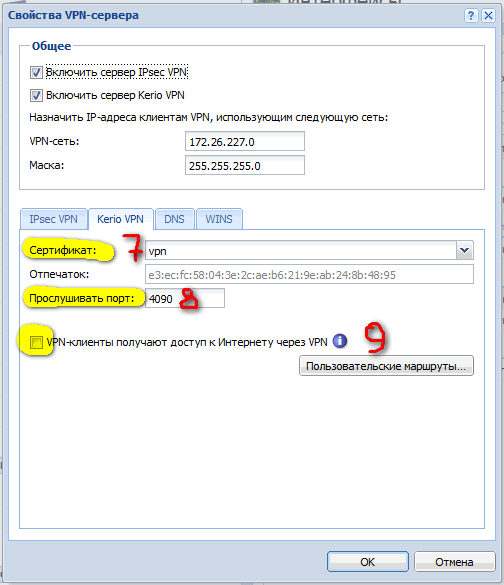
Пункт 7 — выбираем сертификат из имеющихся в Kerio Control, используемый для проверки подлинности при подключении;
Пункт 8 — порт, прослушиваемый Kerio Control для подключения клиентов. В большинстве случаев стоит оставить стандартный — 4090;
Пункт 9 — если клиентам нужен доступ в Интернет, а не только к ресурсам локальной сети — ставим тут галочку. Так же правила трафика (см. ниже) должны разрешать такой доступ.
2.3. Настройки DNS-сервера: 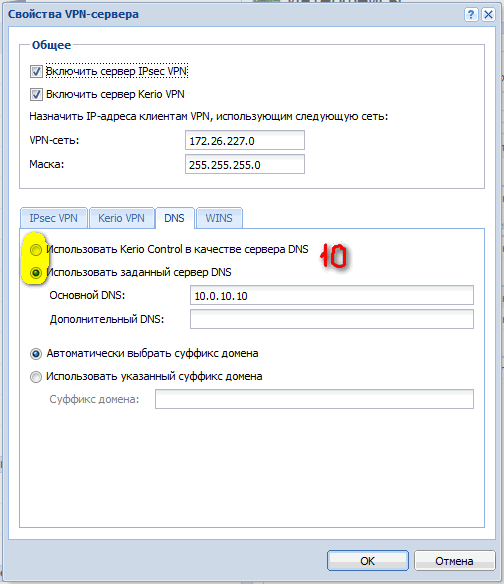
Пункт 10 — определяет вариант, каким образом Kerio Control отвечает на DNS-запросы клиента:
- либо он сам выступает в роли DNS-сервера (стандартно если Kerio Control не подключен к домену),
- либо пересылает запросы на DNS-сервер домена (если Kerio Control подключен к домену). На скриншоте приведён второй вариант.
Если ничего не менять, то по-умолчанию обычно стоят уже правильные значения.
3. В разделе «Правила трафика» проверяем правила, касающиеся VPN: 
Пункты 1,2 — разрешают подключение VPN-клиентов к серверу Kerio Control по IPSec-VPN (пункт 1) и по Kerio-VPN (пункт 2).
На скриншоте приведены настройки, разрешающие подключение по любому способу;
Пункт 3 — разрешает VPN-клиентам доступ в Интернет (так же должна стоять галочка, см. выше раздел 2.2, пункт 9). Если клиент должен осуществлять доступ в Интернет «обычным» способом, через свой основной шлюз — удаляем «Клиенты VPN);
Пункт 4 — разрешает доступ VPN-клиентам к ресурсам локальной сети. Собственно, наиболее частая цель данных манипуляций.
4. В разделе „Пользователи“ проверяем права пользователей, которым нужно подключатся по VPN:
4.1. Если Kerio Control не подключен к домену, или пользователь не в домене, должна стоять галочка „Сохранить пароль в формате, совместимом с MS-CHAP v2“ (плюс галочка, см. выше раздел 2.1, пункт 6):
Так же должна стоять галочка „Пользователи могут подсоединятся через VPN“. В случае, если нужно разрешить подключение по VPN для всех пользователей Kerio Control — можно использовать „Шаблон пользователя“.
При необходимости можно назначить VPN-клиенту статический IP-адерс: 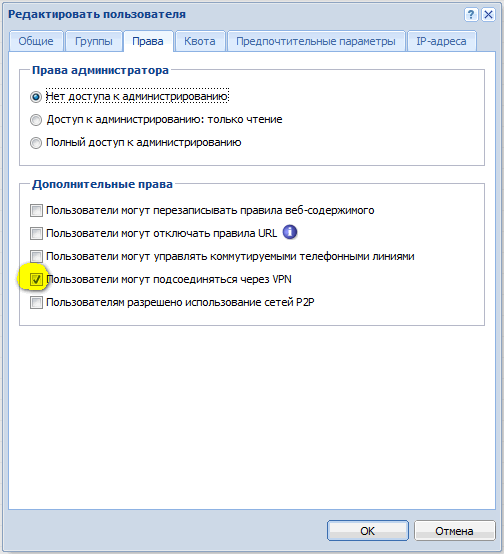
4.2. Если Kerio Control подключен к домену, для доменных пользователей — аналогично разделу 4.1, за исключением „Сохранить пароль в формате, совместимом с MS-CHAP v2“ — этой галочки там нет.
Это все минимальные настройки для функционирования VPN-сервера Kerio Control.
Так же рассмотрим настройку клиентского VPN-подключения на примере ОС Windows 7 (в остальных версиях этой ОС настройка выполняется схожим способом).
1. Открываем „Центр управления сетями и общим доступом“ — зайдя „Панели Управления“ или сделав правый клик мышью (далее — ПКМ) на значке сетевых подключений в трее: 
2. В „Центре управления сетями и общим доступом“ выбираем „Настройка нового подключения к сети“: 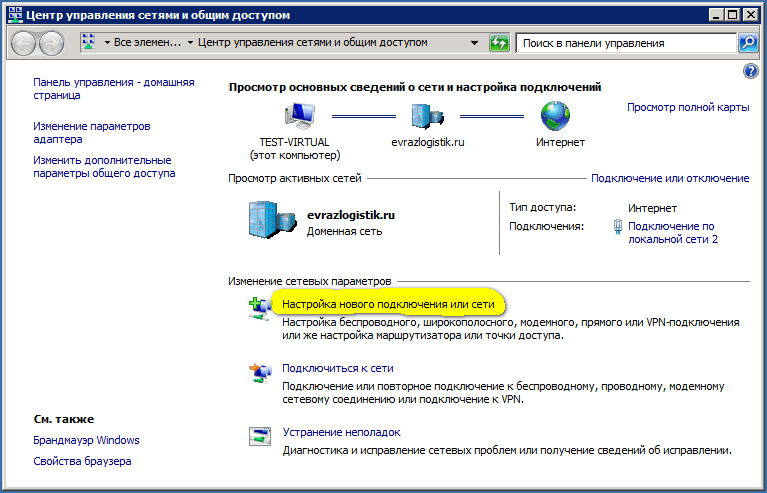
3. В появившемся окне выбираем „Подключение к рабочему месту — Настройка телефонного или VPN-подключения к рабочему месту“, потом „Далее“:
4. Выбираем „Использовать моё подключение к Интернету (VPN)“: 
5. В окне создания подключения вводим: 
Пункт 1 — IP-адрес сервера Kerio Control, или его DNS-имя (если оно есть), например vasyapupkin.ru;
Пункт 2 — Указываем имя подключения: можно указывать любое, ни на что не влияет;
Пункт 3 — ставим галочку „Не подключаться сейчас…“, что бы операционная система не выполнила подключение до окончания настройки всех параметров;
Жмём „Далее“.
6. В следующем окне вводим имя пользователя в Kerio Control, используемое для авторизации, и его пароль. Если Kerio Control входит в домен и это пользователь домена — включаем так же домен (как на скриншоте):
При необходимости ставим галочку „Запомнить пароль“.
Завершаем создание VPN-подключения кнопкой „Создать“.
7. Возвращаемся в „Центр управления сетями и общим доступом“, там выбираем „Изменение параметров адаптера“: 
8. Делаем ПКМ на созданном нами подключении, выбираем „Свойства“: 
9. В окне свойств подключения делаем как на скриншотах ниже:
Закладка „Параметры“: 
Пункт 1 — галочка отвечает за отображение хода подключения на экране пользователя. Можно снять, можно оставить для наглядности;
Пункт 2 — галочка отвечает за отображение окна с запросом имени пользователя и пароля. Т.к. эти данные уже введены ранее (шаг 6), можно его отключить;
Пункт 3 — нужно снять эту галочку.
Настройки раздела „Параметры повторного звонка“ настраиваем по необходимости. Оптимально как на скриншоте.
Закладка „Безопасность“: 
Устанавливаем настройки как на скриншоте выше. В „Дополнительных параметрах“ вводим либо ключ, либо установленный сертификат, используемые для проверки подлинности сервера — в зависимости от настроек VPN-сервера Kerio Control.
Закладка „Сеть“: 
Выбираем „Протокол Интернета версии 4 (TCP/IPv4)“, жмём кнопку „Свойства“, в появившемся окне жмём кнопку „Дополнительно“, выбираем нужное состояние галочки „Использовать основной шлюз в удалённой сети“:
- если галочка УСТАНОВЛЕНА: после подключения к VPN серверу основным шлюзом для клиентского компьютера станет сервер Kerio Control, соответственно весь внешний трафик (в том числе Интернет) клиентский компьютер будет направлять через Kerio Control. Следствия:
- если настройка подключения на компьютере выполняется с использование удалённого доступа, то удалённое подключение, как и любые внешние подключения к компьютеру, будут разорваны до окончания VPN-сессии;
- доступ к ресурсам удалённой локальной сети через Kerio Control (и Интернет-а, при наличии соответствующего правила трафика на сервере) не требует дополнительной настройки.
- если галочка НЕ установлена: после подключения шлюз по умолчанию останется прежним (как правило, это IP-адрес роутера), для доступа к ресурсам удалённой локальной сети через Kerio Control понадобится дополнительно настроить маршрутизацию на клиентском компьютере (процедура описана ниже).
Нажимая „ОК“, закрываем все окна, в том числе окно свойств подключения.
10. В окне „Сетевые подключения“ делаем ПКМ на созданном нами VPN-подключении, выбираем „Подключить“ — проверяем, что подключение происходит корректно.
На этом основная настройка завершена. При необходимости создаём ярлык для этого подключения на рабочий стол пользователя.
Дополнительно: если на шаге 9 на закладке „Сеть“ вы НЕ установили галочку „Использовать основной шлюз в удалённой сети“, то для использования ресурсов удалённой локальной сети через Kerio Control нужно дополнительно настроить маршрутизацию в операционной системе:
11. В командной строке вводим:
route PRINT
Данная команда выводит активные сетевые маршруты и перечень сетевых интерфейсов в системе. На этом шаге определяем системный номер созданного VPN-подключения — в данном случае 20.
12. Добавляем маршрут для доступа к ресурсам удалённой локальной сети через Kerio Control (измените нужные значения сообразно своему случаю):
route -p ADD 192.168.10.0 MASK 255.255.255.0 172.26.227.1 METRIC 1 IF 20
В примере:
— удалённая локальная сеть 192.168.10.0 с маской 255.255.255.0;
— 172.26.227.1 — IP-адрес VPN-сервера Kerio Control;
— METRIC — метрика (приоритет) 1, т.е. наивысшая;
— IF — номер интерфейса в системе, определённый на шаге 11 (в данном случае 20).
— p — ключ, добавляющий постоянный маршрут, сохраняющийся после перезагрузки системы (без этого ключа будет создан временный маршрут, действующий только на период текущей сессии пользователя).
Примечание: если VPN-подключение будет удалено, а потом создано снова (даже с тем же именем), то нужно удалить прежний маршрут и прописать новый, т.к. изменится номер интерфейса. Переименование подключения не меняет его номера.
Запись опубликована автором admin в рубрике . Добавьте в закладки постоянную ссылку.
Источник: savepearlharbor.com
Kerio Control Детальная настройка основных функций
для пользователей
Kerio Control безопасного доступа в Интернет, защиты сетей и контроля трафика.
Межсетевой экран гарантирует защищенный канал.
Программа имеет встроенный прокси-сервер с дополнительный средства антивирусной защиты.
Kerio Control становится одним из лучших вариантов для обеспечения безопасности локальных сетей.
У нас на Kerio Control цена одна из лучших на рынке программного обеспечения в подписке GFI Unlimited.
Kerio Control — настройка раздачи интернета
Для корректной настройки раздачи трафика необходимо выбрать тип подключения к Интернету.
Для каждой локальной сети настраивается наиболее подходящий. Может быть подключен постоянный доступ, при такой функции присутствует постоянной подключение к Интернету.
Вторым вариантом, может быть подключение при необходимости – программа сама установит соединение, когда это нужно.
Есть два подключения, Kerio Control при потере связи с Интернетом будет создавать переподключение на другой канал.
Имея два или несколько каналов Интернета, можно выбрать четвертый тип подключения. Нагрузка будет распределяться на все каналы равномерно.
Kerio Control: настройка пользователей
Надо настраивать параметры доступа пользователей, необходима базовая настройка программы. Вам необходимо указать и добавить сетевые интерфейсы, выбрать сетевые службы, доступные для пользователей. Не забудьте настроить правила для VPN-подключений и правила для служб, работающих в локальной сети. Для внести пользователей в программу, рекомендуем для начала разбить их на группы. Данную функцию можно установить во вкладке «Пользователи и группы».
В группах надо создать права доступа, например, возможность пользоваться VPN, смотреть статистику.
В сети есть домен, внести пользователей очень просто. Нужно включить функцию «Использовать базу данных пользователей домена» в меню «Пользователи». В сети домена нет, пользователей нужно добавлять вручную, задав каждому имя, адрес почты, логин и описание.
Настройка статистики в Kerio Control
Kerio Control показывала статистику Интернет-трафика, необходимо авторизовать пользователей.
Вам нужно мониторинг статистику пользователей, включите функцию автоматической регистрации браузером каждого пользователя.
Сотрудников в компании небольшое количество, можно для каждого компьютера настроить постоянный IP и каждого пользователя связать с ним.
Не забудьте перед этим авторизовать всех пользователей вручную или через базу данных пользователей домена. Для каждого ПК трафик будет отображать в Kerio Control за каждым пользователем.
Kerio Control: фильтрация содержимого – настройка параметров
Для настройки системы безопасности нужно перейти из вкладки «Конфигурация» в параметры «Фильтрация содержимого». В разделе «Антивирус» вы можете настроить обновление антивирусных баз и отметить с помощью флажков те протоколы, которые будут проверяться.
Для включить проверку HTTP-трафика, перейти вкладку «Политика HTTP». Активируйте «черный список» и внесите в него запрещенные слова. Используя добавленные вами ориентиры, все сайты, на которых будут встречаться данные выражения, система сразу заблокирует. Создать более гибкую систему фильтрации создайте правила с помощью подраздела «Правила URL».
Kerio Control: настройка правил трафика
Настройка правил трафика осуществляется через раздел «Конфигурация». Перейдите во вкладку «Политика трафика» и выберите один из трех параметров, который нужно настроить. В пункте «Правила трафика» вы создаете правила, с помощью которых и будет регулироваться доступ пользователей в Интернет, фильтрация контента и подключение из удаленного офиса.
Задайте имя правила. В графе «Источник» вы можете выбрать «Любой источник», «Доверенный источник» или перечислить конкретные источники. В графе «Назначение» нужно указать, куда будут направляться данные, в локальную сеть, VPN-туннель или Интернет. Пункт «Службы» предназначен для внесения в список всех служб и портов, с помощью которых будет реализовываться конкретное правило.
Настройка балансировки нагрузки Kerio Control
Контролировать сетевой трафик и рационально его распределять между наиболее важными каналами передачи необходимо настроить балансировку нагрузки. Таким образом, оптимизируется доступ в интернет пользователей. Благодаря распределению трафика на наиболее важном канале соединения для передачи важных данных всегда будет непрерывный Интернет.
Для назначения объема сетевого трафика в программе реализована поддержка QoS. Вы можете создать максимальную пропускную способность для приоритетного канала, при этом трафик с низкой степенью важности будет приостановлен. Есть возможность настроить балансировку нагрузки по нескольким соединениям.
Kerio Control NAT: настройка
С помощью фаервола Kerio вы можете обеспечить безопасное соединение ПК локальной сети. Создать доступ к интернету некоторым сотрудникам в удаленном офисе, при этом без каких-либо действий с их стороны. Для этого потребуется создать VPN-подключение в вашей локальной сети из удаленного офиса. Установите и настройте интерфейсы для подключения к интернету. На панели управления во вкладке «Политика трафика» создайте правило, разрешающее локальный трафик.
Не забудьте указать в источнике все нужный объекты. Также потребуется создать правило, которое разрешит локальный пользователям доступ в интернет. Нужно настроить NAT, несмотря на созданные правила доступа в интернет не будет без включения данной функции. Во вкладке «Политика трафика» выберите раздел «Трансляция» и установите флажок «Включить источник NAT». Укажите путь балансировки.
Kerio Control: настройка интерфейсов
Настройка интерфейсов производится непосредственно после установки программы. Уже активировали лицензию Kerio Control который был куплен в подписке GFI Unlimited и выбрали тип подключения к интернету, можно заняться настройкой интерфейсов. Перейдите на консоли управления в раздел «Интерфейсы». Интерфейсы, которые подключены к интернету и доступны, программа сама обнаруживает. Все наименования будут выведены в виде списка.
При распределенной нагрузке на интерфейсы (выбор типа подключения к интернету), можно добавлять сетевые интерфейсы в неограниченном количестве. Устанавливается максимально возможная нагрузка для каждого из них.
Видео
Источник: gfi-software.uz
Что такое Kerio Control и как в нём настроить прокси
Для безопасной работы в интернете используются разные софты и дополнения к ним. Один из таких способ защиты от ДДоС-атак и хакеров – Kerio Control вместе с прокси.
Что такое Kerio Control?
Kerio Control (ранее Kerio WinRoute Firewall) – это межсетевой экран, который “просматривает” весь входящий и исходящий трафик. МСЭ – своеобразный фильтр: из всего потока контента пропускает только безопасный, а вирусы, трояны и прочие малвари блокирует. Правила, по которым межсетевой экран будет пропускать трафик, вы определяете сами.
МСЭ устанавливают в основном на корпоративные ноутбуки. Когда вы в офисе, то сидите з защищённой сети компании. А когда работаете в кафе или городском парке, то сеть уже не защищается, и хакеры с лёгкостью могут украсть данные из вашего ноута.
Межсетевой экран инсталлируют и на ПК ради большего уровня защиты от тех же хакеров и ДДоС-атак.
Как настроить в нём прокси?
С Kerio Control ваши посиделки в интернете будут безопасными, а с прокси – анонимными. Kerio Control поддерживает как IPv4, так и IPv6 прокси.
Обратите внимание, что для Kerio подходят только HTTP, HTTPS прокси.
Настройка proxy в Kerio Control проходит так:
- Из администраторского интерфейса перейдите в раздел “Proxy Server”.
- Выберете опцию “Use parent proxy server”.
- В поле “Server” впишите IP-адрес прокси, а в поле справа – порт.
- Если промежуточный сервер защищён логином и паролем, выберите “Parent proxy server requires authentication” и впишите в соответствующие поля логин и пароль.
- Нажмите “OK”.
Всё, промежуточный сервер в Kerio Control подключили.
Для Керио нужны специальные прокси, которые защищены логином и паролем. У бесплатных айпишников такой защиты зачастую нет, поэтому они часто вылетают, их приходится постоянно менять.
Купить прокси IPv6 и IPv4 для работы с Kerio Control вы можете на нашем сайте. У всех прокси аутентификация по логину и паролю, поэтому в анонимности IP-адресов можете не сомневаться.
Техподдержка работает 24/7. Подробно ответим на все вопросы и объясним каждую мелочь. Обращайтесь!
Источник: proxys.io
Содержание
- Kerio VPN 9.2.3 build 2219 между двумя городами. Ошибка: Соединение закрыто удаленной конечной точкой
- Kerio vpn client mac os настройка
- Записки Web-разработчика
- Служба Kerio VPN не работает на Mac
- Решение
- Установка и настройка Kerio Control VPN Client под Windows
- Описание
- Решение проблем
- Ошибка 1920
- Question: Q: Kerio VPN
- All replies
- Kerio vpn client mac os служба не работает
- Kerio vpn client mac os служба не работает
- Записки Web-разработчика
- Служба Kerio VPN не работает на Mac
- Решение
- Question: Q: Kerio VPN
- All replies
- Kerio Control VPN Client Service is not running on Mac
- Diagnosis
- Solution
- Confirmation
- Kerio vpn client mac os служба не работает
- kerio vpn client не запускается служба
- Описание
Kerio VPN 9.2.3 build 2219 между двумя городами. Ошибка: Соединение закрыто удаленной конечной точкой
Добрый день!
Столкнулся, с проблемой.
При создании туннеля между двумя точками нашей страны, на сервере IP белый соответственно.
Клиенты сервера, не присоединяются. «Соединение закрыто удаленной конечной точкой»
2 сервера Kerio 9.2.3 build 2219, один принимает, второй подключается.
Сертификаты выгружены друг другу. Порт 4090 открыт.
В чем может быть проблема?
VPN от Tp-Link TL-WR841N до Kerio Control 9.2.8 build 3061
Доброго времени суток! подскажите пожалуйста как создать VPN соединение из одного офиса от роутера.
Создать vpn-соединение между двумя обычными компьютерами
добрый день. необходимо создать vpn Соединение между двумя «обычными» компьютерами- т.е. не.
Базовое соединение закрыто: Соединение было неожиданно закрыто
Недавно написал лаунчер для своего сервера, сделал там и регистрацию. Для этого зарегистрировал.
Базовое соединение закрыто: Соединение было неожиданно закрыто
Здравствуйте. У меня возникла такая проблема, что при вызове метода soap веб-сервиса соединение.
Да, ключи прописаны без проблем. Я просто забыл отрыть туннель пассивный, мне казалось что он (другой туннель) должен был цепляться как Windows клиенты (Kerio VPN Client (64-bit)).
Поднимается Kerio VPN, туннель 1 активный 1 пассивный, трафик ходит.
Маршруты хоть и статические прописаны.
Новая проблема.
Не работает IPSec, получаю сообщение Несовпадение ИД или сетей.
На что обратить внимание? Что проверить?
Сертификаты, CA все есть на обоих машинах, я делал импорт-экспорт в обе стороны.
Туннель KerioVPN на этих сертификатах, работает. Думаете в них проблема?
Хочу понять, как понимать ошибку «Несоответствие сетей или ИД».
Какая логика и алгоритм настройки у IPSec туннеля?
Вот в логах есть такое.
[07/Nov/2017 11:34:22] charon: 05[ENC] parsed INFORMATIONAL_V1 request 684428360 [ HASH N(INVAL_ID) ]
[07/Nov/2017 11:34:22] charon: 05[IKE] received INVALID_ID_INFORMATION error notify
[07/Nov/2017 11:34:22] TunnelsList|thread: ‘ipsec up tunnel_4_1_2_1’ returned 0
Какие должны быть ID? Что подразумевается? На некоторых форумах я читал что ID можно указать как %any
Вот это есть на сервере
[07/Nov/2017 11:40:05] charon: 16[IKE] no matching CHILD_SA config found
[07/Nov/2017 11:40:05] charon: 16[ENC] generating INFORMATIONAL_V1 request 883736520 [ HASH N(INVAL_ID) ]
Источник
Kerio vpn client mac os настройка
Записки Web-разработчика
Служба Kerio VPN не работает на Mac
Всем привет! Как-то мне была поставлена задача установить Kerio VPN. Особенность этой задачи заключалась в том, что данное программное обеспечивание необходимо было установить на компьютер с Mac OS.
Первое, с чем я столкнулся: Mac отказывался ставить сторонние программы, а в AppStore Kerio VPN клиента нет. Что делать? Гугл в помощь.
Оказывается для того, чтобы дать (а точнее вернуть) возможность установки приложений из любого источника, необходимо в «Терминале» ввести следующую команду:
Все, установка началась. Все вроде отлично, но……
После установки Kerio Control VPN Client на Mac появляется сообщение о том, что «Kerio VPN Client Service не работает».
Решение
Программное обеспечение Kerio VPN блокируют настройки безопасности в Mac. Вам нужно будет разрешить это в во вкладке Preferences>Security & Privacy>General.
Если проблема все еще сохраняется, перейдите в / Library / LaunchDaemons в терминале и выполните следующую команду:
Установка и настройка Kerio Control VPN Client под Windows
Kerio Control VPN Client используется для подключения компьютера к серверу Kerio Control VPN. Установка и настройка клиентоской части не должна вызвать никаких проблем даже у совсем малограмотных пользователей, но если вы не уверены в своих действиях — смело ориентируйтесь на эту статью!
Описание
- В строке «Select a product» выбираем «Kerio Control«, а затем — нужную версию (очень желательно, чтобы версии клиента и сервера совпадали), после чего нажимаем «Show files».
- В разделе «Installation packages» находим Kerio Control VPN Client под нужную версию Windows.
Скачиваем и запускаем установщик. Первым делом появится вопрос о языке установки, выбрав нужный переходим к следующему пункту.
После этого появится стандартное окно приветствия программы установки, которое можно пропустить не читая, нажав кнопку «Далее». В следующем окне программа установки спросит куда устанавливать Kerio Control VPN Client, по умолчанию устанавливая его в папку Program Files. Если нужно, то вносим изменения и нажимаем кнопку «Далее», затем , в следующем окне кнопку «Установить». Начнется установка программы.
Во время установки может возникнуть окно с предупреждением о невозможности проверить издателя устанавливаемого драйвер. Обязательно нужно нажать на кнопку «Все равно установить этот драйвер».
По окончанию установки появится окошко с соответствующим уведомлением, а так же с предложением запустить установленную программу по выходу из программы установки. Если нету причин откладывать это, то галочку следует оставить.
Запустившись, программа покажет окно с четыремя пустыми полями, которые нужно заполнить следующим образом:
- Соединение — указываем имя соединения, под которым оно будет отображаться (данное поле появилось в более новых версиях программы, в старых версиях его может не быть);
- Сервер — адрес VPN сервера, их может быть несколько;
- Пользователь — логин пользователя;
- Пароль — его пароль.
- Постоянное соединение — в случае выбора этого пункта, соединение будет устанавливаться автоматически при загрузке системы, не зависимо от авторизации пользователя.
Решение проблем
Если вы используете пробную версию Kerio Control, и получаете ошибку при соединении, то скорее всего версия вашего VPN клиента отличается от версии сервера. Попробуйте найти либо одинаковую с сервером версию, либо более старую. Например, версию 8.1.1-928 можно скачать с нашего сайта по ссылкам ниже:
Ошибка 1920
В определенных случаях, при установке Kerio Control VPN Client версии 9.2.4 под Windows 7 x64, может возникнуть ошибка 1920:
Error 1920. Service Kerio Control VPN Client Service (KVPNCSvc) failed to start. Verify that you have sufficient privileges to start system services.
Это связано с тем, что файл установки клиента не может установить не подписанные драйвера, необходимые для работы VPN клиента Kerio. Решается это следующим образом (согласно официальной документации):
- Отключаем антивирус и фаирволл на вашем компьютере.
- Затем необходимо полностью удалить Kerio Control VPN Client с вашего компьютера. Для полной очистки компьютера от всех следов присутствия данной программы на компьютере, возможно понадобится стороннее обеспечение, вроде бесплатной пробной версии Revo Uninstaller.
- В «Диспетчере устройств» необходимо открыть сетевые адаптеры и если среди них присутствует Kerio Virtual Network Adapter — удалить его.
- Выполняем перезагрузку компьютера.
- Скачиваем версию 9.2.3 по этой ссылке. Устанавливаем эту версию под пользователем с правами администратора.
- После установки версии 9.2.3 идем на официальный сайт за загрузкой версии 9.2.4. Скачиваем её, но не торопимся запускать.
- Открываем свойства скачанного файла, и находим в самом низу кнопку «Разблокировать», которую необходимо нажать.
- Запускаем файл установки с правами администратора, и устанавливаем программу как описано в самом начале статьи.
Question: Q: Kerio VPN
After installing OS X Yosemite on my MacBook Pro, unfortunately I get message from Kerio VPN Client, Version 8.0.0 build 551 » Error: The Kerio VPN Client Service is not running».
How can I fix this problem?
I do not know what I should do, So I did nothing.
MacBook Pro, OS X Yosemite (10.10)
Posted on Nov 1, 2014 10:10 AM
Use clear installation instead of upgrade (use the latest version of VPN client):
- Uninstall the old version of Kerio VPN Client using installer of exactly the installed version.
- Install Kerio VPN Client 8.4.1 works as expected.
- If the Kerio VPN Client 8.4.1 still refuses to install or run, type this command in the Terminal:
sudo rm -rf /Library/Extensions/kvnet.kext
4. Install Kerio VPN Client 8.4.1 again.
Kerio VPN Client 8.4.1 is installed and Kerio VPN Client works correctly. No more error «service is not running»:
Начиная с 8й версии Kerio Control поддерживает IPSec VPN, в этой статье я расскажу как правильно его настроить на примере Windows, OS X, Linux, iOS и Android.
Включается IPSec на сервере самым обычным чекбоксом. Затем определим общий ключ:
Итак, для начала настроим сервер, для этого перейдем в раздел «Интерфейсы» , включим опцию «Использовать предопределенный ключ» и введем пароль, который будет общим для всех:
Обратите внимание, для пользователей из локальной базы Kerio, необходимо включить хранение пароль в совместимом с MS-CHAP v2 формате:
Настройку клиентов наченем рассматривать, разумеется, с Windows.
Я использую Windows 8.1 Enterprise, но инструкция применима и для более ранних версий Windows. Итак, в Панели управления откроем Центр управления сетями и общим доступом и нажмем Настроить новое подключение к сети.. :
Укажем адрес подключения (разумеется, гораздо лучше использовать имя, а не ip) и имя подключения, которое будет понятно Вам, например, «Работа»:
После создания подключения, не будем спешить и устанавливать соединение — нам нужно настроить несколько важных параметров:
- Укажем тип VPN: у нас это L2TP/IPSec;
- Нажмем Дополнительные настройки и укажем общий ключ;
- Укажем максимальный уровень шифрования;
- Разрешим протокол MS-CHAP v2.
Теперь можно подключаться, при первом логине будет запрос логина и пароля (указывать домен не обязательно):
Что ж, проверим результат. Обратите внимание, при подключении по IPSec, DNS Suffix не указывается, в отличии от подключения «родным» клиентом Kerio VPN, так что подключаться к внутренним ресурсам нужно будет используя FQDN имя.
На OS X все достаточно просто, в моем примере используется 10.9.2, но инструкция применима и для более ранних версий.
Откроем Системные настройки, затем Сеть, нажмем «+» в левом нижнем углу, выберем Интерфейс VPN, тип L2TP over IPSec и укажем имя:
Теперь создадим конфигурацию:
Укажем адрес подключения и имя пользователя:
Нажмем Authentication Settings и введем пароль пользователя и общий ключ:
Нажмем Дополнительно и включим опцию Отправлять весть трафик через VPN:
Теперь можно подключится и убедится в наличии соединения:
Теперь рассмотрим подключение Linux, на примере Ubuntu 12.04 i386 в которой из коробки доступна возможность только PPTP VPN, что, впрочем, неудивительно:
Установим вот такую приблуду:
sudo apt-get install l2tp-ipsec-vpn
.. и после перезагрузки перейдем к созданию и настройке подключения (имя подключения не может содержать пробел, но это Linux, удивляться нечему):
Обратите внимание, включить нужно протокол PAP, а не MS-CHAP v2, что конечно не слишком хорошо:
На iOS 7 настройка крайне проста (на iOS 6 и ранее — особо не отличается), но увы, начиная с 6.1 отсутствует возможность постоянного подключения (если Вы знаете как это обойти — пишите в комментариях):
Настройка Android 4 аналогична в своей простоте:
Kerio vpn client mac os служба не работает
Kerio vpn client mac os служба не работает
Доброго дня форумчане.
На клиентской машине были установлены: MacOS 10.9 Mavericks с Kerio VPN Client 6.5. Обновили клиента до 7.1.
Серверная часть версии 6.5. Всё работало.
Далее пользователь обновил ось до Yosemite. Так же всё работало.
Но после обновления клиента до 8 версии, появилась ошибка:
«Enable to establish SSL connection»
С El Capitan то же самое.
Полагаю, связано с устаревшей серверной частью.
Хотя Windows версия клиента 8.1 работает прекрасно.
Удаление и откат до версии 7 или 6.5 уже не помогают. Ошибка:
«Служба Kerio VPN Client не работает»
Возможно кто-то сталкивался с этой ситуацией. Прошу помочь.
Заранее благодарю, всем хорошего дня.
Записки Web-разработчика
Служба Kerio VPN не работает на Mac
Всем привет! Как-то мне была поставлена задача установить Kerio VPN. Особенность этой задачи заключалась в том, что данное программное обеспечивание необходимо было установить на компьютер с Mac OS.
Первое, с чем я столкнулся: Mac отказывался ставить сторонние программы, а в AppStore Kerio VPN клиента нет. Что делать? Гугл в помощь.
Оказывается для того, чтобы дать (а точнее вернуть) возможность установки приложений из любого источника, необходимо в «Терминале» ввести следующую команду:
Все, установка началась. Все вроде отлично, но……
После установки Kerio Control VPN Client на Mac появляется сообщение о том, что «Kerio VPN Client Service не работает».
Решение
Программное обеспечение Kerio VPN блокируют настройки безопасности в Mac. Вам нужно будет разрешить это в во вкладке Preferences>Security & Privacy>General.
Если проблема все еще сохраняется, перейдите в / Library / LaunchDaemons в терминале и выполните следующую команду:
Question: Q: Kerio VPN
After installing OS X Yosemite on my MacBook Pro, unfortunately I get message from Kerio VPN Client, Version 8.0.0 build 551 » Error: The Kerio VPN Client Service is not running».
How can I fix this problem?
I do not know what I should do, So I did nothing.
MacBook Pro, OS X Yosemite (10.10)
Posted on Nov 1, 2014 10:10 AM
Loading page content
Page content loaded
Use clear installation instead of upgrade (use the latest version of VPN client):
- Uninstall the old version of Kerio VPN Client using installer of exactly the installed version.
- Install Kerio VPN Client 8.4.1 works as expected.
- If the Kerio VPN Client 8.4.1 still refuses to install or run, type this command in the Terminal:
sudo rm -rf /Library/Extensions/kvnet.kext
4. Install Kerio VPN Client 8.4.1 again.
Kerio VPN Client 8.4.1 is installed and Kerio VPN Client works correctly. No more error «service is not running»:
Kerio Control VPN Client Service is not running on Mac
After installing Kerio Control VPN Client on Mac, a message appears that the «Kerio Control VPN Client service is not running»
The VPN client Error log generates the following entries:
Diagnosis
As Apple is constantly implementing new security features to protect macOS users, the Kerio VPN driver is not being correctly recognized as trusted software. The Security settings in mac are blocking Kerio VPN client.
Solution
- Allow Kerio software developers under Preferences -> Security & Privacy -> General tab.
- If you are still experiencing issues, launch terminal and execute the following commands:
sudo launchctl load com.kerio.kvpncsvc.plist
Note: you will be prompted to enter your password.
- 9.3.5 Beta 2
- 9.2.1
Confirmation
The Kerio Control VPN client connected successfully.
Kerio vpn client mac os служба не работает
..Вообщем сегодня случилась шняга.
сплю я дома..бдруг звонят мне с работы и грят что мол не работает инет
я через Рку залезаю в проксю, смотрю значок Керя с красной меткой, вообщем отключен движок, я значит стартую его, он никак ((
полез в службы, там стал включать. пишет мне что «не удалось запустить службу на локальный компьютер Ошибка 1067 процесс был неожиданно завершен» ((
делал ребуты, откаты системы..ничего не помогает..
антивирь ещё не пробовал отключать но думаю вряд ли Др Вёб лицензионный что то блокирует..месяца уже 4 всё стояло и не падало))
Вот..если кто знает чемп помочь..прошу
Добавлено через 38 секунд
ДА ,версия 6.0.9. крякнутая
а переустановку керио поверх существующей — делал?
либо, бэкап конфигов, снесение керио, последующая установка и скармливание старых конфигов.
kerio vpn client не запускается служба
На чтение 4 мин. Просмотров 212 Опубликовано 15.12.2019
Я пытаюсь установить службу с С# и используя ServiceTools.dll (Source — Dll — Refer), а также используя InstallUtil.exe но служба не установлена или не запускается после установки! когда я использую InstallUtil.exe : (32 бит и 64 бит/с.net 1-. -4) использовать из этой оценки:
InstallUtil «Путь служебного файла»
«C:WindowsMicrosoft.NETFramework64v4.0.303InstallUtil.exe» «C:Program Files (x86)KerioVPN Clientkvpncsvc.exe»
Но я получаю следующую ошибку:
Исключение произошло при инициализации установки: System.BadImageFormatException: Не удалось загрузить файл или сборку:///C:Prog ram Файлы (x86)KerioVPN Clientkvpncsvc.exe ‘или одна из его зависимостей. Ожидается, что m-расписание будет содержать манифест сборки.
а также при установке службы с ServiceTools.dll использовать из этой оценки:
Он работает и обслуживается, но служба не запускается, и я получаю следующую ошибку:
- когда я устанавливаю клиентское обслуживание kerio vpn правильно установленным и работающим, а также может запускать/останавливать/etc.
- Для службы установки в первую очередь я удаляю клиент kerio vpn или службу unistall kvpncsvc
- kvpncsvc имеет службу, однако может начинаться с пользовательского интерфейса, и если двойной щелчок на ней открывается, как настольное приложение.
- а также я был проверен InstallUtil 32 бит и 64 бит от.net 2 или т.д.
- Клиентом kerio vpn является ее: 32bit — 64bit — сайт
Теперь я хочу знать, как я могу установить или запустить эту услугу?
Kerio Control VPN Client используется для подключения компьютера к серверу Kerio Control VPN. Установка и настройка клиентоской части не должна вызвать никаких проблем даже у совсем малограмотных пользователей, но если вы не уверены в своих действиях — смело ориентируйтесь на эту статью!
Описание
Скачиваем данный клиент отсюда (сайт очень не дружит с установленными блокировщиками рекламы, так что в случае проблем с ним попробуйте отключить) под нужную вам версию Windows, и запускаем установщик. Первым делом появится вопрос о языке установки, выбрав нужный переходим к следующему пункту.
После этого появится стандартное окно приветствия программы установки, которое можно пропустить не читая, нажав кнопку «Далее». В следующем окне программа установки спросит куда устанавливать Kerio Control VPN Client, по умолчанию устанавливая его в папку Program Files. Если нужно, то вносим изменения и нажимаем кнопку «Далее», затем , в следующем окне кнопку «Установить». Начнется установка программы.
По окончанию установки появится окошко с соответствующим уведомлением, а так же с предложением запустить установленную программу по выходу из программы установки. Если нету причин откладывать это, то галочку следует оставить.
Запустившись, программа покажет окно с четыремя пустыми полями, которые нужно заполнить следующим образом:
- Соединение — указываем имя соединения, под которым оно будет отображаться (данное поле появилось в более новых версиях программы, в старых версиях его может не быть);
- Сервер — адрес VPN сервера, их может быть несколько;
- Пользователь — логин пользователя;
- Пароль — его пароль.
- Постоянное соединение — в случае выбора этого пункта, соединение будет устанавливаться автоматически при загрузке системы, не зависимо от авторизации пользователя.
Добрый день! Просьба помочь или подсказать, куда копать.
На ноутбуке используется W7 Домашняя Базовая.
Установили Kerio и Cisco VPN клиенты 64х. При запуске Kerio пишет, что служба Kerio VPN не работает, хотя служба запущена. Cisco выдает ошибку 51.
При этом на другом ноуте с аналогичными параметрами и W7 установленные из тех же дистрибутивов клиенты работают.
Не подсажете, что все это может значить и как это победить?
Добавлено через 6 минут
[Только зарегистрированные пользователи могут видеть ссылки]
[Только зарегистрированные пользователи могут видеть ссылки]
LeFeu, оси могут быть и одинаковы, а настройки сети и брандмауэра — разные
Эмм, спасибо, а можно поподробнее — в исключения брендмауэра добавлено. Для проверки отключала его вообще. Какие еще настройки можно посмотреть? (Оба ноута в одной сети, подключены к одному шлюзу, получение IP автоматическое.)
Источник
Содержание
- Установка и настройка Kerio Control VPN Client под Windows
- Описание
- Решение проблем
- Ошибка 1920
- Ошибка 28201
- Kerio Control VPN Client — ошибка 28201 (0x80070490) при установке в Windows 10
- Описание проблемы
- Решение проблемы
- Kerio vpn сбой аутентификации
- Решение
- Решение
- kerio vpn client сбой аутентификации
- Описание
Установка и настройка Kerio Control VPN Client под Windows
Kerio Control VPN Client используется для подключения компьютера к серверу Kerio Control VPN. Установка и настройка клиентоской части не должна вызвать никаких проблем даже у совсем малограмотных пользователей, но если вы не уверены в своих действиях — смело ориентируйтесь на эту статью!
Описание
Скачиваем данный клиент отсюда.
- В строке «Select a product» выбираем «Kerio Control«, а затем — нужную версию (очень желательно, чтобы версии клиента и сервера совпадали), после чего нажимаем «Show files».
- В разделе «Installation packages» находим Kerio Control VPN Client под нужную версию Windows.
Скачиваем и запускаем установщик. Первым делом появится вопрос о языке установки, выбрав нужный переходим к следующему пункту.
После этого появится стандартное окно приветствия программы установки, которое можно пропустить не читая, нажав кнопку «Далее». В следующем окне программа установки спросит куда устанавливать Kerio Control VPN Client, по умолчанию устанавливая его в папку Program Files. Если нужно, то вносим изменения и нажимаем кнопку «Далее», затем , в следующем окне кнопку «Установить». Начнется установка программы.
Во время установки может возникнуть окно с предупреждением о невозможности проверить издателя устанавливаемого драйвер. Обязательно нужно нажать на кнопку «Все равно установить этот драйвер».
По окончанию установки появится окошко с соответствующим уведомлением, а так же с предложением запустить установленную программу по выходу из программы установки. Если нету причин откладывать это, то галочку следует оставить.
Запустившись, программа покажет окно с четыремя пустыми полями, которые нужно заполнить следующим образом:
- Соединение — указываем имя соединения, под которым оно будет отображаться (данное поле появилось в более новых версиях программы, в старых версиях его может не быть);
- Сервер — адрес VPN сервера, их может быть несколько;
- Пользователь — логин пользователя;
- Пароль — его пароль.
- Постоянное соединение — в случае выбора этого пункта, соединение будет устанавливаться автоматически при загрузке системы, не зависимо от авторизации пользователя.
Решение проблем
Если вы используете пробную версию Kerio Control, и получаете ошибку при соединении, то скорее всего версия вашего VPN клиента отличается от версии сервера. Попробуйте найти либо одинаковую с сервером версию, либо более старую. Например, версию 8.1.1-928 можно скачать с нашего сайта по ссылкам ниже:
Ошибка 1920
В определенных случаях, при установке Kerio Control VPN Client версии 9.2.4 под Windows 7 x64, может возникнуть ошибка 1920:
Error 1920. Service Kerio Control VPN Client Service (KVPNCSvc) failed to start. Verify that you have sufficient privileges to start system services.
Это связано с тем, что файл установки клиента не может установить не подписанные драйвера, необходимые для работы VPN клиента Kerio. Решается это следующим образом (согласно официальной документации):
- Отключаем антивирус и фаирволл на вашем компьютере.
- Затем необходимо полностью удалить Kerio Control VPN Client с вашего компьютера. Для полной очистки компьютера от всех следов присутствия данной программы на компьютере, возможно понадобится стороннее обеспечение, вроде бесплатной пробной версии Revo Uninstaller.
- В «Диспетчере устройств» необходимо открыть сетевые адаптеры и если среди них присутствует Kerio Virtual Network Adapter — удалить его.
- Выполняем перезагрузку компьютера.
- Скачиваем версию 9.2.3 по этой ссылке. Устанавливаем эту версию под пользователем с правами администратора.
- После установки версии 9.2.3 идем на официальный сайт за загрузкой версии 9.2.4. Скачиваем её, но не торопимся запускать.
- Открываем свойства скачанного файла, и находим в самом низу кнопку «Разблокировать», которую необходимо нажать.
- Запускаем файл установки с правами администратора, и устанавливаем программу как описано в самом начале статьи.
Ошибка 28201
Если при установке Kerio Control VPN Client вы получаете ошибку следующего содержания:
Ошибка 28201: Не удалось установить драйвер устройства VNP. Причина: CREATE. Действие: UpdateDevice. Результат: 0x80070490, unspecified error.
Источник
Kerio Control VPN Client — ошибка 28201 (0x80070490) при установке в Windows 10
Описание проблемы
На днях потребовалось установить старую версию Kerio Control VPN Client (а именно — версию 8.1.1-928) на ноутбук с операционной системой Windows 10 версии 20H2. Во время установки появилась следующая ошибка:
Ошибка 28201: Не удалось установить драйвер устройства VNP. Причина: CREATE. Действие: UpdateDevice. Результат: 0x80070490, unspecified error.
Судя по сайту разработчиков, проблема эта хорошо известна, и связана она с ужесточением требований к драйверам в новых версиях Windows 10, в результате чего драйвер не может быть установлен в автоматическом режиме. Там же предлагается решение — установить драйвер самостоятельно, но мне такой способ не помог. Установка новой версии Kerio Control VPN Client так же не подошла — подключение с новой версии VPN клиента попросту не устанавливалось.
Решение проблемы
В итоге, в результате поисков в интернете и небольших экспериментов, все же получилось провести установку Kerio Control VPN Client. Действовать следует следующим образом:
- Запускаем установку Kerio Control VPN Client. Ждем когда появится окошко с приветствием программы установки Kerio Control VPN Client (примерно как на скриншоте ниже) — и всячески игнорируем его.
Вместо нажатия на кнопку «Далее», открываем директорию с временными файлами (в адресной строке Проводника набираем %temp% и нажимаем клавишу ввода), и ищем там свежесозданную папку с именем вроде (данное имя генерируется случайным образом, так что самый простой способ его найти — ориентироваться на дату создания каталога — она должна быть равна времени запуска установки Kerio Control VPN Client). - В данной папке должен лежать файл с расширением msi, который необходимо распаковать с помощью установленного на компьютере 7-Zip (если нет — то скачать и установить его всегда можно с официального сайта). Для распаковки достаточно нажать правой кнопкой мыши на msi файле, и в появившемся контекстном меню выбрать «7-Zip — Распаковать здесь«.
- Ищем среди распакованных файлов следующие файлы, после чего копируем их в отдельную директорию:
- kvnet.cat1
- kvnet.inf1
- kvnet.sys1
После копирования, переименовываем их, удаляя цифру «1» в конце расширения файла — в итоге должны получиться файлы с расширениями cat, inf и sys.
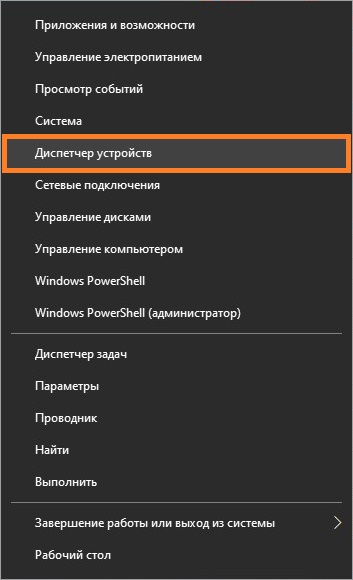

Источник
Kerio vpn сбой аутентификации
KERIO+VPN
Всем доброго времени суток. У нас на предприятии стоит Kerio Control 9.2.6. Имеется около 200.
Kerio Winroute VPN
Всем привет, народ, нужна помощь, я не особый специалист в Керио. Необходимо дать доступ по VPN.
Kerio и подключение по VPN
Всем привет! начинающий сис.админ и начал знакомится с Kerio. Провел wan подключение(но при этом.
Kerio и 50 VPN-соединений
Добрый день! Коллеги, подскажите реально ли выполнить следующую задачу посредством Kerio и какой.
UBUNTU, да, а что там конкретно нужно? Попросить могу посмотреть других сис админов.
Добавлено через 12 минут
Просто сервер в другом городе находится. Какие нужны данные?
Добавлено через 22 часа 21 минуту
Upd: есть в конторе компьютер, который еще ни разу не дисконектился от сервера. Но, там стоит Win XP SP 2 или 3 хз. В общем мб какие настройки посмотреть и замутить подобное? Какие только нужны, хотелось бы узнать. П.С. на остальных стоит вин 7 х32. Мб скопировав какие-то настройки и получится адекватно? ХЕЛП ХЕЛП
1. Если подключиться средствами Windows, без утилиты Kerio работает?
2. Какой антивирус стоит на стороне клиента, или иные FireWall?
1. Не получается
2. Фаерволл винды, который я отключил в службах и сам брандмэур. + добавил в исключение керио
Добавлено через 1 час 3 минуты
UBUNTU,
1. Не получается
2. Фаерволл винды, который я отключил в службах и сам брандмэур. + добавил в исключение керио
Решение
UBUNTU, дело в том, что он отключен вообще, т.е. в службах. Есть ли смысл его включать?
Добавлено через 6 минут
завтра включу и скину правила. утром
Добавлено через 17 часов 47 минут
UBUNTU, 


Решение
insect_87, проблема была в айпишниках
Добавлено через 17 часов 41 минуту
Upd: не то. Все еще траблы с айпишниками. Как найду решение, то дам знать. Товарищ UBUNTU помогает с этим делом)
Добавлено через 22 часа 2 минуты
Upd2: Проблема была решена. Дело в том, что в керио контрол добавили в исключение айпи адрес + подняли это правило на первую строку. Заработало у всех. Огромная благодарность товарищу UBUNTU, который помог с этим делом
Добавлено через 5 часов 31 минуту
Upd3: проблема не решилась.
Kerio VPN и аутентификация пользователей
Всем добрый день! Kerio Control 8.6.2 build 3847. Вопросов несколько. 1) Аутентификация.
VPN Tunnel kerio-dlink DNS
настроил впн туннель между двумя сетками 192.168.1.0 и 192.168.4.0 kerio appliance и dlink.

Добрый день! Есть проблема, подключаясь к сети VPN (kerio) не вижу сервера по сети. Все остальные.

Добрый день. В прикрепленных файлах топология сети. Цель: подключиться из дома к локальной сети.
Источник
kerio vpn client сбой аутентификации
When trying to install or upgrade Kerio VPN client on Windows 8/8.1 operating system, the installer stops, and displays the error:
There may be various error codes:
- Failed to install VPN device driver, 0x800F0244
- Failed to install VPN device driver, 0x800F020B
This article contains instructions to resolve each of these errors.
Windows 8/8.1/10 and Server 2012.
Below are the steps to resolve the error with the 0x800F020B code.
- Check Windows Programs and Features and uninstall the Kerio VPN client if it’s listed there.
- In Windows, navigate to Start > Run.
- Run Regedit .
- Delete this key HKEY_LOCAL_MACHINESOFTWAREWOW6432NodeKerio
Right-click the .exe file, go to Properties > Unblock and Run it as Admin.
Below are the steps to resolve the error with the 0x800F0244 code.
- Download the attached VPN.zip file and extract it.
- Navigate to Control Panel > Device Manager.
- Click Network Adapters > Kerio Virtual Network Adapter.
- Right-click and select Properties.
- Go to the Details tab, select Inf name from Property select box.
Copy the name displayed in the Value section (like oem22.inf). Your name of the file might be different.

Kerio VPN Client can be installed successfully.
Kerio Control VPN Client используется для подключения компьютера к серверу Kerio Control VPN. Установка и настройка клиентоской части не должна вызвать никаких проблем даже у совсем малограмотных пользователей, но если вы не уверены в своих действиях — смело ориентируйтесь на эту статью!
Описание
Скачиваем данный клиент отсюда (сайт очень не дружит с установленными блокировщиками рекламы, так что в случае проблем с ним попробуйте отключить) под нужную вам версию Windows, и запускаем установщик. Первым делом появится вопрос о языке установки, выбрав нужный переходим к следующему пункту.
После этого появится стандартное окно приветствия программы установки, которое можно пропустить не читая, нажав кнопку «Далее». В следующем окне программа установки спросит куда устанавливать Kerio Control VPN Client, по умолчанию устанавливая его в папку Program Files. Если нужно, то вносим изменения и нажимаем кнопку «Далее», затем , в следующем окне кнопку «Установить». Начнется установка программы.
По окончанию установки появится окошко с соответствующим уведомлением, а так же с предложением запустить установленную программу по выходу из программы установки. Если нету причин откладывать это, то галочку следует оставить.
Запустившись, программа покажет окно с четыремя пустыми полями, которые нужно заполнить следующим образом:
- Соединение — указываем имя соединения, под которым оно будет отображаться (данное поле появилось в более новых версиях программы, в старых версиях его может не быть);
- Сервер — адрес VPN сервера, их может быть несколько;
- Пользователь — логин пользователя;
- Пароль — его пароль.
- Постоянное соединение — в случае выбора этого пункта, соединение будет устанавливаться автоматически при загрузке системы, не зависимо от авторизации пользователя.
Обычно подобные задачи выполняет системный администратор: если в штате сотрудников отсутствует эта должность, то всегда можно воспользоваться услугами it аутсорсинга. Однако можно попытаться и самостоятельно настроить VPN в Kerio, следуя указаниям инструкции.
VPN-сервер используется для связи концов VPN-туннелей и клиентов с помощью Kerio VPN Клиента. Доступ к VPN-серверу можно получить на вкладке Интерфейсы (Interfaces) раздела Настройки/Интерфейсы (Configuration / Interfaces) как к отдельному интерфейсу.
Заходите в эту вкладку и видите среди интерфейсов нужный нам VPN Server. Два раза кликаем на интерфейсе VPN-сервера — открывается диалог, с помощью которого вы можете установить параметры VPN-сервера.
В новом окне нужно активизировать VPN-сервер (Enable VPN server). Также нужно указать IP адрес сети для VPN-клиентов. К примеру, всем локальным пользователям можно назначить адреса типа 192.168.100.xxx, а всем VPN-клиентам 192.168.101.xxx.
При первом запуске после установки WinRoute по умолчанию выбирает свободную подсеть, которую будет использовать VPN. При стандартных условиях менять исходную сеть нет необходимости. Нужно убедиться, что подсеть VPN-клиентов не вступает в конфликт с локальной подсетью!
На вкладке DNS нужно указать DNS серверы, которые будут назначены VPN-клиентам. Это может стать необходимым в доменной сети, где необходимо получения доступа к компьютерам по NS-именам.
«Использовать специальные серверы DNS (Use specific DNS servers)» — с помощью этой опции можно указать первичный и вторичный DNS серверы для VPN-клиентов. Это может пригодиться, если в локальной сети используется не DNS-Forwarder, а другой DNS сервер.
Вкладка Advanced (Дополнительное). Она нужна далеко не всем, но все же рассмотрим ее поподробнее.
Слушать порт (Listen on port) — Порт, на котором VPN-сервер принимает подключения извне (по протоколам TCP, и UDP). По умолчанию установлен порт 4090 (в стандартных условиях что-либо изменять порт нет смысла и необходимости).
Примечания:
Если VPN-сервер уже запущен, в момент смены порта связь со всеми VPN-клиентами автоматически будет разрываться.
Если VPN-сервер не может работать на заданном порту (порт может использоваться другой службой), при нажатии на кнопку Применить (Apply) в журнале ошибок появится сообщение об ошибке:(4103:10048) Socket error: Unable to bind socket for service to port 4090.
(5002) Failed to start service «VPN»
bound to address 192.168.1.1.
Для того, чтобы убедиться, что заданный порт действительно свободен, нужно просмотреть Журнал ошибок и проверить, не появлялись ли подобные записи.
Пользовательские маршруты (Custom Routes)
Здесь вы можете указать другие сети, к которым сможете установить маршруты через VPN туннель. Изначально определены маршруты ко всем без исключения локальным подсетям со стороны VPN-сервера.
Полезный совет: используйте маску 255.255.255.255, чтобы определить маршрут к узлу. Это может вам помочь, к примеру, при добавлении маршрута к узлу в DMZ (демилитаризованная зона) со стороны VPN сервера.
Дальше следует создать правило для VPN-пользователей.
Первое правило пропускает пользователей к VPN-серверу из интернета по протоколу Kerio VPN (порт 4090).
Следующее правило пропускает авторизированных и подключенных VPN-пользователей, в локальную сеть и к серверу. Вместо первого правила можно создать группу IP-адресов и включить в неё все IP-адреса клиентов.
Здесь будут отображаться подключенные пользователи. В настройках пользователей можно указать, будет ли VPN-сервер выдавать клиентам адреса автоматически, а можно за каждым клиентом закрепить определенный IP адрес.
Источник
На чтение 5 мин Просмотров 8.9к. Опубликовано 07.09.2021
Привет друзья! На днях отправлял пользователя на удаленную работу из дома и столкнулся с ошибкой, которую казалось бы очень просто победить, так как информации по ней в интернете предостаточно. Да и работая с Kerio VPN, сам не раз сталкивался с ошибкой 28201 (Error 28201. Failed to install VPN device driver.) и все решалось в момент установки, подсовыванием драйвера через «диспетчер устройств».
Но какое было мое удивление, когда способ не помог. Я два часа безуспешно пытался решить проблему, бороздя просторы интернета. Но везде решение одно. В момент установки, когда появилась ошибка, подсуньте драйвер и еще раз переустановите Kerio VPN. Пробовал разные версии клиентов, везде одна и та же ошибка. Возможно это связано с недавним обновлением windows 10 до версии 20h2, но точно утверждать не могу.
На своем рабочем компьютере, у меня была установлена версия 8.1.1-1212, которая была ставил более года назад. И я решил попробовать переустановить себе клиента, посмотреть, будет ли и у меня такая ошибка. Переустановил ??♂️, обратно установить так же не смог как на компьютере сотрудника с такой же версией операционной системы и с точно такой же ошибкой.
Начал думать, как решить проблему. Хотел уже поднимать openvpn, но подумал, а почему бы мне не прервать установку, сняв процесс через диспетчер задач? Попробовал, файлы kerio vpn остались на месте, а не удалились как это происходило, если выдавалась ошибка и нажать кнопку «ок». Иду в program files, запускаю исполняемый файл клиента kvpncgui.exe, запускается! Но… у вас не установлена служба kerio vpn, все поля ввода ip адреса, пользователя и пароля не активны…? Думаю далее, а дай-ка я подниму службу керио вручную? Поднял! И знаете, что? Все заработало! Сейчас пошагово расскажу, как это все воплотить в жизнь, без особых усилий.
Устанавливаем kerio vpn
Запускаем установщика Kerio VPN клиента, нажав правой кнопкой мышки и выбрав пункт меню «Запуск от имени администратора».
Выбираем язык и нажимаем кнопку «ок».
Начнется процесс установки, где нужно нажать кнопку далее.
Выбираем путь установки, если это необходимо и нажимаем далее, а затем установить.
Начинается процесс установки и тут же вылетает ошибка.. Kerio Control VPN Client — Ошибка 28201. Не удалось установить драйвер устройства VNP. Причина: CREATE. Действие: UpdateDevice. Результат: 0x80070103, unspecified error.
Теперь внимание! Не нажимая кнопку «ок» идем в диспетчер задач. Открыть его можно зажав клавиши ctrl+alt+del и находим там процессы с названием msiexec.exe и завершаем их по очереди, нажимая на кнопку «Снять задачу».
После того как завершили процессы установки, переходим по пути «C:Program Files (x86)KerioVPN Client» и смотрим, не удалились ли файлы керио из програм файлс. Если файлы есть, запускаем исполняемый файл kvpncgui.exe.
Файл запускается, но не дает заполнить IP адрес сервера и имя пользователя с паролем, так как мы остановили установку и инсталлятор не смог создать службу kerio. Но мы ее сейчас создадим сами ?
Устанавливаем службу Kerio Vpn
С сайта https://www.nssm.cc качаем файл nssm 2.24 для самостоятельного создания любых требуемых служб. Распаковываем архив, заходим в папку с нужной разрядностью, и копируем файл nssm.exe в папку с керио по пути «C:Program Files (x86)KerioVPN Client».
Далее запускаем командную строку, нажав win+r и в открывшемся окне пишем «cmd» и нажимаем «ок».
В командной строке пишем, cd C:Program Files (x86)KerioVPN Client для перехода в папку с клиентом.
После перехода в папку в командной строке набираем команду nssm.exe install kerio и нажимаем enter для создания службы. Если при выполнении команды у вас появилась ошибка: «Administrator access is needed to install a service.», у вас не хватает прав, запустите командную строку от имени администратора.
После нажатия кнопки enter, откроется окно программы snnm.exe где требуется заполнить пути до службы и ее название, и нажать «Install service».
Patch: C:Program Files (x86)KerioVPN Clientkvpncsvc.exe
Startup directory: C:Program Files (x86)KerioVPN Client
Готово, службу мы инсталлировали! Осталось запустить ее и проверить работоспособность VPN клиента.
Переходим в «панель управления» -> «администрирование» -> «службы» и в списке ищем службу с названием «kerio». И видим, что наша созданная служба не запущена. Нажимаем кнопку «запустить», после чего служба должна успешно стартовать.
Проверяем работу клиента. Заходим по пути C:Program Files (x86)KerioVPN Client и ищем файл kvpncgui.exe запускаем его и что мы видим? Все поля для ввода стали доступны и соединение работает!
Хоть мануал получился и не очень коротким, надеюсь вы сэкономите гораздо больше времени, чем решали бы проблему самостоятельно. Надеюсь статья поможет вам!